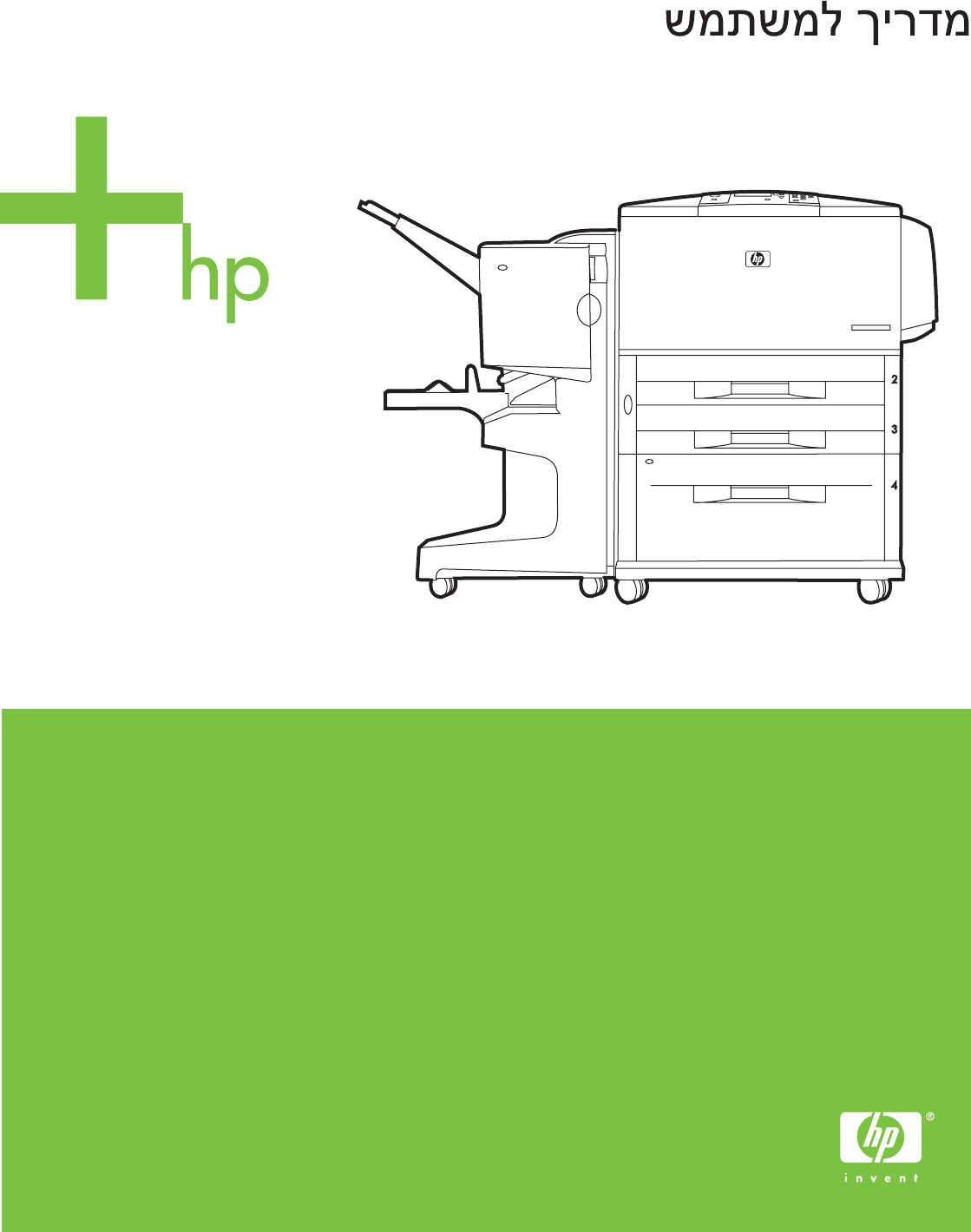HP LaserJet 9040/9050
HP LaserJet 9040/9050 series מדפסת מדריך למשתמש
זכויות יוצרים ורישיון סימני מסחר רשומים ©2005 Hewlett-Packared Development Company, L.P. Acrobat ,Adobeו PostScript -הם סימני מסחר של Adobe Systems .Incorporated ® Energy Starהוא סימן רשום בארה"ב. אין לשכפל ,לעבד או לתרגם ללא הרשאה מראש בכתב ,אלא כפי שמתיר זאת החוק לעניין זכויות יוצרים. המידע הכלול במסמך זה כפוף לשינויים ללא הודעה מראש. ההתחייבויות היחידות ביחס למוצרי HPושירותיה הן אלה הנזכרות בהצהרות האחריות הנלוות למוצרים ולשירותים האמורים .
תוכן העניינים 1יסודות השימוש במדפסת מאפייני המדפסת ויתרונותיה 7 ................................................................................................................ חלקים או אבזרים 10 ..................................................................................................................... מבט חיצוני על המדפסת ואבזריה 14 ........................................................................................................ לוח הבקרה – פריסה והפעלה בסיסית 15 .....
הדפסה על נייר מיוחד 70 ........................................................................................................................ הדפסה על נייר חברה ,נייר מחורר או נייר מודפס מראש )הדפסה חד-צדדית( 70 .................................... הדפסה על נייר חברה ,נייר מחורר או נייר מודפס מראש )הדפסה דו-צדדית( 70 ...................................... הדפסה על מדבקות 70 ...............................................................................................................
החלפת מחסנית ההדפסה 95 .......................................................................................................... מיחזור 95 .................................................................................................................................... שימוש בדף הניקוי של המדפסת 95 .................................................................................................. 6פתרון תקלות סקירה כללית 97 ..............................................................
התפריט ) Diagnosticsאבחון( 180 ......................................................................................................... התפריט ) Serviceשירות( 180 ............................................................................................................... נספח ג' זיכרון המדפסת והרחבתו סקירה כללית 181 ................................................................................................................................. קביעת דרישות הזיכרון 182 ..............
1 יסודות השימוש במדפסת ברכות לרגל רכישת מדפסת לייזר מסדרת .HP LaserJet 9040/9050אם טרם קראת את מדריך ההפעלה הראשונה ) (Getting Started Guideהמצורף למדפסת ,עיין בו כעת לצורך קבלת הוראות התקנה. עתה ,כאשר המדפסת הותקנה והיא מוכנה לפעולה ,הקדש מספר דקות להכרתה .
ממשק המשתמש ● תצוגה גרפית בלוח הבקרה ● שרת אינטרנט מובנה לקבלת גישה לשירותי תמיכה והזמנת חומרים מתכלים )במדפסות מרושתות( ● תוכנת HP Toolboxהמפיקה נתוני סטטוס והתראות ,מסייעת בקביעת הגדרות התצורה של המדפסת, והדפסה של דפי נתונים פנימיים של המדפסת.
• תיבת דואר אופציונלית ) 8סלי פלט( :עורם ,אוסף או מפריד עבודות המכיל גם 8תיבות דואר שניתן להקצותן למשתמשים או קבוצות עבודה כדי להקל על הזיהוי והאחזור .תיבת דואר מכילה עד 2,000 גיליונות של נייר A4או Letterבכל התאים. • • סל פלט עליון )לדפים מופנים כלפי מעלה( :בעל קיבולת מרבית של 125גיליונות נייר. סלי פלט 1עד ) 8דפים מופנים כלפי מטה( :כל סל בעל קיבולת מרבית של 250גיליונות נייר.
מאפייני אבטחה ● מחיקת דיסק בטוחה ● נעילת ביטחון ● שמירת עבודות הדפסה לבירור פרטים נוספים על מאפיינים אלה ,עיין בסעיף מאפייני אבטחה. חלקים או אבזרים הטבלה הבאה מציגה את החלקים והאבזרים המצורפים למדפסת או שניתן להשיגם בנפרד.
סוג הפריט פריט תיאור או שימוש מספר פריט התקני פלט אופציונליים )ניתן להתקין התקן אחד בכל מדפסת( עורם ל3,000- גיליונות התקן הערמה אחד ל 3,000-גיליונות .התקן זה מציע גם יכולות אופסט. C8084A עורם/מהדק ל 3,000-גיליונות התקן הידוק ל 3,000-גיליונות המאפשר הידוק בסיכות של עד 50גיליונות למסמך. התקן זה מציע גם יכולות אופסט.
סוג הפריט פריט תיאור או שימוש זיכרון ,גופנים והתקני אחסון כרטיסי זיכרון SDRAMמהירים )) (DDRמאה פינים( למדפסת שני חריצים לכרטיסי זיכרון .DIMMהאחד משרת את הזיכרון שהותקן במדפסת בעת הייצור. משפר את יכולת המדפסת לטפל בעבודות הדפסה גדולות ובעבודות שמורות )גודל מרבי 512MBעם DIMMמקורי של .
סוג הפריט פריט כבלים ואבזרי ממשק כרטיסי EIO ערכת תחזוקה ערכת תחזוקה למדפסת תיאור או שימוש ● ● ● ● HEWW ● מספר פריט כרטיס קישוריות HP Jetdirect ל ,USB-טורי וקישוריות LocalTalk שרת הדפסה HP Jetdirect 620N לרשתות אתרנט מהיר ) RJ-45) (10/100Base-TXבלבד( )בדגמים HP LaserJet 9040n/9050n ו dn/9050dn9040-אתרנט מובנה הוא אבזר סטנדרטי( קישוריות אלחוטית HP 680nלפי תקן 802.
מבט חיצוני על המדפסת ואבזריה 12 1 13 11 2 14 3 10 15 4 16 9 8 7 17 5 6 .1סל עליון רגיל )סל פלט שבו הדפים נערמים כך שהצד המודפס פונה מטה( .2מגש 1אופציונלי .3דלת ימנית .4דלת ההעברה האנכית .5מגש 4אופציונלי .6מגש 3 .7מגש 2 .8דלת שמאלית )מאחורי אבזר הפלט( .9אבזר אופציונלי להדפסה דו-צדדית )בתוך המדפסת( .
לוח הבקרה – פריסה והפעלה בסיסית לוח הבקרה כולל שלוש נוריות מחוון ) ,(LEDארבעה לחצני ניווט ,לחצן עזרה ,שני לחצני עבודות מיוחדים ,לוח מקשים מספריים ותצוגה גרפית )המציגה עד ארבע שורות טקסט(. 3 4 1 2 5 12 6 7 9 8 מספר הלחצן הפונקציה 1 ) Menuתפריט( לכניסה לתפריטים או ליציאה מהם. 2 3 4 )חץ לאחור( )חץ מעלה( חזרה של שלב אחד לאחור ,מבחירה מסוימת או מהזנה של מספר. מעבר לפריט הקודם ברשימה.
משמעות נוריות לוח הבקרה מספר נורית 10 שים לב משמעות כבויה דולקת מהבהבת לא אירעה שגיאת מדפסת. אירעה שגיאת מדפסת קריטית .כבה את המדפסת והפעל אותה מחדש. נחוצה התערבות המשתמש .ראה הודעה בצג לוח הבקרה. 11 נתונים כבויה דולקת מהבהבת המדפסת לא קיבלה נתוני הדפסה. המדפסת קיבלה נתוני הדפסה ,אך היא אינה מוכנה להדפסה/כבויה. המדפסת מעבדת את הנתונים או מדפיסה אותם. 12 מוכן כבויה דולקת מהבהבת המדפסת כבויה או שאירעה בה תקלה.
הטיפול בנייר – פירוש מצב נוריות החיווי היעזר בטבלה הבאה לצורך הבנת משמעות נוריות המצב שבמגש הפלט האופציונלי ל 2,000-גיליונות )מגש אופציונלי ,(4בעורם האופציונלי ל 3,000-גיליונות ,במהדק/עורם ל 3,000-גיליונות ,ברכיב הגימור האופציונלי הרב-תכליתי ובתיבת הדואר האופציונלית ) 8סלי פלט(.
תוכנת המדפסת למדפסת מצורף תקליטור המכיל את תוכנת מערכת ההדפסה .רכיבי התוכנה ומנהלי המדפסת שבתקליטור זה יסייעו בידך להפיק ביצועים מרביים מהמדפסת .כדי להתקין את התוכנות כיאות ,עיין בהוראות ההתקנה שבתקליטור. הערה המידע העדכני ביותר על רכיבי התוכנה של מערכת ההדפסה עומדת לרשותך בקובץ Readmeבאתר האינטרנט שכתובתו .www.hp.com/support/lj9050_lj9040מידע על התקנת התוכנות לשליטה במדפסת ,ראה בהוראות ההתקנה שבתקליטור המצורף למדפסת. סעיף זה מתאר בקצרה את התוכנות הכלולות בתקליטור .
) Update Nowעדכן עכשיו( אם הכנסת שינויים בהגדרות התצורה של מדפסת מסדרת HP LaserJet 9040/9050מאז ההתקנה ,תוכל לעדכן את מנהל המדפסת בתצורה החדשה באופן אוטומטי בסביבות התומכות בתקשורת דו-כיוונית .לחץ על הלחצן Update Nowכדי לעדכן את מנהל המדפסת כך בנתוני התצורה החדשה באופן אוטומטי. הערה בסביבת ') Point-and-Printהצבע והדפס'( המאפיין Update Nowאינו נתמך במחשב הלקוח .ניתן להשתמש בלחצן Update Nowבמדפסות בהתקנה מקומית ,ובשרת .
הערה אם המערכת לא ביצעה באופן אוטומטי בדיקה באינטרנט כדי לאתר את מנהלי ההתקנים החדשים ביותר בעת התקנת התוכנה ,תוכל להוריד את מנהלי ההתקנים העדכניים ביותר בעצמך ,מאתר האינטרנט .www.hp.com/support/lj9050_lj9040לאחר שתתחבר ,לחץ על Download and Driversכדי לאתר את מנהל ההתקן שברצונך להוריד. ניתן להשיג מנהלי התקן לסביבות UNIXו Linux-על ידי הורדתם מהאינטרנט או פנייה לספק שירותים או תמיכה מורשה של .HPתוכל להוריד את תוכניות ההתקנה של UNIXמאתר האינטרנט .www.hp.
הגישה אל מנהלי המדפסת פעל באחת מהשיטות הבאות כדי לקבל גישה אל מנהלי המדפסת דרך המחשב. HEWW מערכת הפעלה שינוי זמני של ההגדרות )דרך תוכנת שליטה מסוימת( שינוי הגדרות ברירת המחדל של עבודות הדפסה )השינוי יחול על כל התוכניות/היישומים( שינוי הגדרות התצורה )לדוגמה ,הוספת מגש קלט חדש( Windows 9X, Windows NT וWindows Me- בתפריט קובץ ,לחץ על הדפסה .בחר את המדפסת ולחץ על מאפיינים) .השלבים עשויים להשתנות; זוהי השיטה הנפוצה ביותר(.
מערכת הפעלה שינוי זמני של ההגדרות )דרך תוכנת שליטה מסוימת( שינוי הגדרות ברירת המחדל של עבודות הדפסה )השינוי יחול על כל התוכניות/היישומים( שינוי הגדרות התצורה )לדוגמה ,הוספת מגש קלט חדש( Macintosh OS X.3 בתפריט קובץ ,לחץ על הדפסה .שנה את כל ההגדרות הרצויות בתפריטים הצצים השונים. בתפריט קובץ ,לחץ על הדפסה .שנה את ההגדרות הרצויות בתפריטים הצצים השונים .בתפריט הצץ Presetsלחץ על Save as והזן את השם הרצוי להגדרה .
תוכנית העזר HP LaserJet Utility תוכנית העזר HP LaserJet Utilityמאפשרת שליטה במאפיינים שאינם זמינים במנהל ההתקן .היעזר במסכים המאוירים כדי לבחור את מאפייני המדפסת הרצויים .השתמש בתוכנית העזר HP LaserJet Utilityלביצוע הפעולות הבאות: הערה ● קביעת שם המדפסת ,הקצאת המדפסת לאזור מסוים ברשת ,והורדת קבצים וגופנים. ● קביעת תצורת המדפסת והתאמתה להדפסת .IP תוכנית העזר HP LaserJet Utilityאינה תומכת כרגע במערכות הפעלה ,OSאולם תומכת בסביבה 'קלאסית'.
התקנת תוכנת רשת למערכת הדפסה Windows תוכנות ההדפסה שבתקליטור תומכות בהתקנת רשת במערכות .Microsoftלבירור פרטים על התקנת רשתות במערכות הפעלה אחרות ,פנה לאתר ,www.hp.com/support/lj9050_lj9040או עיין במדריך להתקנת רשתות המצורף למדפסת. שרת ההדפסה HP Jetdirectהכלול בדגמי מדפסות HP LaserJet 9040n/9050nוHP LaserJet - 9040dn/9050dnמצויד ביציאת רשת .10/100Base-TXאם דרוש לך שרת HP Jetdirectעם יציאת רשת מסוג אחר ,עיין בסעיף חלקים או אבזרים ,או פנה לאתר .www.hp.
התקנת תוכנת רשת למערכת הדפסה Macintosh סעיף זה מסביר כיצד להתקין תוכנת הדפסה במערכת .Macintoshתוכנת ההדפסה תומכת בגרסאות 8.6עד 9.2xובגרסה 10.1ואילך של מערכת ההפעלה .Macintosh תוכנת מערכת ההפעלה כוללת את הרכיבים הבאים: ● קובצי (PostScript® Printer Description) PPD קובצי ,PPDבשילוב עם מנהלי המדפסת ,PostScriptיוצרים את הגישה אל מאפייני המדפסת .התקליטור המצורף למדפסת מכיל תוכנית התקנה לקובצי PPDותוכנות אחרות .
3 לחץ לחיצה כפולה על התיקייה .HP LaserJet Installers 4 פעל לפי ההוראות שיופיעו על המסך. 5 לחץ לחיצה כפולה על סמל תוכנית ההתקנה המתאימה לשפה הרצויה. 6 בדיסק הקשיח של המחשב ,לחץ לחיצה כפולה על ,Applicationsלחץ לחיצה כפולה על ,Utilitiesולאחר מכן לחץ לחיצה כפולה על ) Print Centerמרכז ההדפסה(. 7 לחץ על ) Add Printerהוספת מדפסת(. 8 בחר את סוג החיבור של AppleTalkב OS X 10.1 -ואת סוג החיבור Rendezvousבמערכת .OS X 10.
תוכנות לרשתות תקציר פתרונות התוכנה להתקנות ותצורת רשתות HPעומד לרשותך במדריך HP Jetdirect Print Server .Administrator’s Guideמדריך זה נמצא בתקליטור המצורף למדפסת. HP Web JetAdmin היעזר ב HP Web JetAdmin-לניהול מדפסות עם חיבור אל שרת HP Jetdirectבתוך הרשת הפנים ארגונית )אינטרה-נט( באמצעות הדפדפן HP Web JetAdmin .הוא כלי ניהול מבוסס-דפדפן ,ויש להתקינו אך ורק בשרת ניהול רשתות אחד .ניתן להתקין כלי זה ולהפעילו במערכות Windows NT 4.
שרת האינטרנט המובנה מדפסת זו מצוידת בשרת אינטרנט מובנה ,שמאפשר גישה למידע על המדפסת ולפעילויות רשת .שרת אינטרנט יוצר סביבה שאפשר להפעיל בה תוכניות אינטרנט ,בדומה לדרך שבה מערכת הפעלה ,כמו ,Windowsיוצרת במחשבך האישי סביבה שאפשר להפעיל בה תוכניות .את הפלט מתוכניות אלה ניתן להציג בדפדפן אינטרנט ,כמו Microsoft Internet Explorerאו .
תקשורת באמצעות שרת הדפסה HP Jetdirectאופציונלי אם רכשת את שרת ההדפסה הפנימי האופציונלי ,HP Jetdirectואינך יכול ליצור קשר עם המדפסת באמצעות הרשת ,ודא ששרת ההדפסה פועל באורח תקין .חפש את ההודעה ) I/O CARD READYכרטיס קלט/פלט מוכן( בדף הגדרות התצורה של .Jetdirect הדפסת דף תצורה 1 הקש על .
שרת האינטרנט המובנה שימוש בשרת האינטרנט המובנה מדפסות HP LaserJet 9040/9050 seriesמצוידות בשרת אינטרנט מובנה .
HP Toolbox תוכנת HP Toolboxהיא כלי מבוסס-אינטרנט ,שניתן להיעזר בו לביצוע המשימות הבאות: ● בדיקת סטטוס המדפסת ● הדפסת דפי מידע פנימיים של המדפסת תוכל להציג את מסכי HP Toolboxכאשר המדפסת מחוברת לרשת .ההתקנה של תוכנת HP Toolbox מתבצעת באופן אוטומטי ,כחלק מתהליך ההתקנה הרגיל של תוכנת ההדפסה. הערה אין צורך בגישה לאינטרנט כדי לפתוח את תוכנת HP Toolboxולהשתמש ברכיביה .
הכרטיסייה 'סטטוס' הכרטיסייה 'סטטוס' מכילה קישורים אל הדפים העיקריים הבאים: ● סטטוס התקן .הצגת נתוני סטטוס של המדפסת .דף זה מציין מצבים שונים במדפסת ,כמו למשל חסימות נייר או מגש קלט ריק .השתמש בלחצני לוח הבקרה הווירטואלי שבדף זה כדי לשנות את הגדרות המדפסת .אם ביצעת שינוי או תיקנת בעיה במדפסת ,לחץ על הלחצן 'רענון' כדי לעדכן את סטטוס ההתקן. ● סטטוס חומרים .
קישורים אחרים כל דף ב HP Toolbox-מכיל קישורים לאתר האינטרנט של ,HPבנושאים הבאים: ● רישום המוצר ● תמיכה במוצר ● הזמנת חומרים ● ● TM HP Instant Support עליך להיות בעל גישה לאינטרנט כדי להפעיל את הקישורים הללו .אם אתה משתמש בחיבור-בחיוג ולא התחברת לאינטרנט בעת הפתיחה של תוכנת ,HP Toolboxתצטרך להתחבר לאינטרנט כדי לבקר באתרי האינטרנט הללו. מערכת העזרה באפשרותך לקבל בכל עת גישה אל מערכת העזרה שבלוח הבקרה של המדפסת .בלוח הבקרה ,לחץ על .
34פרק 1יסודות השימוש במדפסת HEWW
2 משימות הדפסה פרק זה מכיל מידע על משימות הדפסה בסיסיות מהסוגים הבאים: HEWW ● טעינת מגשי הקלט ● קביעת כיוון ההזנה של חומרי הדפסה ● הוראות הדפסה בסיסיות ● בחירת סל הפלט ● הדפסה על מעטפות ● שימוש בעורם האופציונלי ל 3,000-גיליונות ● השימוש בעורם/מהדק האופציונלי ● שימוש ברכיב הגימור הרב-תכליתי ● שימוש בתיבת הדואר ) 8סלי פלט( ● הדפסה על שני צדי הנייר )האבזר האופציונלי להדפסה דו-צדדית( ● הדפסה על נייר מיוחד טעינת מגשי ה
טעינת מגשי הקלט פרק זה מכיל מידע על טעינת חומרי הדפסה בגדלים סטנדרטיים ומיוחדים במגש האופציונלי ,1במגשים 2ו3 - ובמגש האופציונלי .4 זהירות כדי להימנע מחסימת נייר ,במהלך עבודת הדפסה אין להוסיף נייר למגש 1האופציונלי או להוציא נייר ממנו ,ואין לפתוח את מגשים 3 ,2ואת מגש 4האופציונלי. כדי להימנע מגרימת נזק למדפסת ,יש להדפיס מדבקות ומעטפות ממגש 1האופציונלי בלבד .יש לשלוח מדבקות ומעטפות אל סל הפלט השמאלי או העליון .הדפס על צד אחד בלבד של מעטפות ומדבקות.
הערה 3 התאם את גובלי הנייר כך שייגעו קלות בערמת הנייר ,מבלי לכופף אותו. 4 ודא שכל הנייר בערמה נמצא מתחת ללשוניות שעל הגובלים וכי הערמה אינה בולטת מעל למחווני רמת הטעינה. בהדפסה על נייר 11 x 17 ,A3אינץ' או חומרי הדפסה ארוכים אחרים ,הקפד למשוך כלפי חוץ את מאריך המגש עד שייעצר. 5 הבט בתצוגת לוח הבקרה בתוך מספר שניות מטעינת הנייר )טען את הנייר מחדש אם הכיתוב כבר אינו מופיע על הצג(. • אם הכיתוב > TRAY X
זהירות או ב- כדי לגלול עד לפריט ) TRAY 1 TYPEמגש 1סוג( ,ולאחר מכן לחץ על 5 השתמש ב- 6 כדי לגלול עד לסוג הרצוי ולאחר מכן לחץ על או ב- השתמש ב- )ההגדרה נשמרה( תופיע בצג לוח הבקרה. 7 לחץ על ) Menuתפריט( כדי לצאת מהתפריטים. 8 פתח את מגש 1האופציונלי. 9 טען את הנייר בכיוון הרצוי בהתאם לגודלו ולאפשרויות הגימור. . .ההודעה SETTING SAVED כדי להימנע מחסימות נייר ,טען את גיליונות המדבקות במגש אחד-אחד.
טעינת מגשים 3 ,2ו4- מגשי הקלט ל 500 -גיליונות )מגש 2ומגש (3הם אבזרים סטנדרטיים המצורפים למדפסת .מגש 4הוא מגש אופציונלי המסוגל להכיל עד 2,000גיליונות של נייר בגודל סטנדרטי .מידע על מפרטי נייר ראה בסעיף מפרט הנייר. טעינת נייר בגודל סטנדרטי ניתן לזיהוי במגשים 3 ,2ו4 - פעל על פי הנוהל הבא כדי לטעון במגש הרצוי נייר בגודל סטנדרטי וניתן לזיהוי .להלן סוגי הנייר שהמדפסת מזהה, המסומנים בחלקו הפנימי של המגש.
3 התאם את גובל הנייר הקדמי ) (Xעל ידי לחיצה על לשונית הגובל והתאמת מצב הגובל לגודל הנייר. הערה כדי לטעון במגש 4נייר בגודל Letterאו ,11x17הזז את תפס גובל הנייר למצב התחתון .לכל גודל נייר אחר, תפס גובל הנייר צריך להיות במצב העליון. זהירות במגש 4אין להניח נייר או פריטים אחרים באזור שמשמאל לגובלי הנייר .הנחת פריטים באזור זה עלולה לגרום נזק בלתי הפיך למגש. 4 הערה טען את הנייר בכיוון הרצוי בהתאם לגודלו.
5 קבע את המתג ) Custom/Standardמותאם אישית/סטנדרטי( על מצב .Standard 6 סגור את המגש. 7 הבט בתצוגת לוח הבקרה בתוך מספר שניות מסגירת המגש )פתח וסגור את המגש שנית אם הכיתוב כבר נעלם מהצג .(.לוח הבקרה יציג את נתוני הגודל והסוג של המגש .בצע אחת מהפעולות הבאות: • אם הגדרות הגודל והסוג נכונות ,לחץ על כדי לאשר את ההגדרות. • אם הגדרות הגודל והסוג אינן נכונות ,לחץ על >.
טעינת נייר בגודל סטנדרטי שאינו ניתן לזיהוי במגשים 3 ,2ו4 - פעל על פי הנוהל הבא כדי לטעון את המגש בנייר לא ניתן לזיהוי בעל גודל סטנדרטי .להלן גודלי הנייר הסטנדרטיים שהמדפסת אינה מזהה: זהירות זהירות ● A5 ● 8K ● 16K ● JIS Executive ● Statement ● 216 x 330) 8.5 x 13מ"מ( כדי למנוע חסימות נייר ,אין להוסיף נייר למגש או להוציא ממנו נייר במהלך הדפסה. 1 פתח את המגש עד שייעצר.
4 הערה הערה HEWW טען את הנייר בכיוון המתאים לפי הגודל. הוראות לטעינת נייר מודפס מראש ,נייר חברה ונייר מחורר ,ראה בסעיף קביעת כיוון ההזנה של חומרי הדפסה. 5 כוונן את הגובל השמאלי על ידי לחיצה על הלשונית שעל הגובל והחלקת הגובל עד שייגע קלות בערמת הנייר. 6 כוונן את הגובל הקדמי על ידי לחיצה על הלשונית שעל הגובל והחלקת הגובל עד שייגע קלות בערמת הנייר. בעת הטעינה של מגש ,4ודא שתפס גובל הנייר נמצא במצב העליון.
7 הסט את המתג ) Custom/Standardמותאם אישית/סטנדרטי( למצב .Custom 8 סגור את המגש. 9 הבט בלוח הבקרה בתוך שניות ספורות מסגירת המגש) .פתח את המגש וסגור אותו אם הכיתוב כבר נעלם מצג לוח הבקרה (.הגדרות הגודל והסוג של המגש יופיעו בלוח הבקרה .בצע אחת מהפעולות הבאות: • אם הגדרות הגודל והסוג נכונות ,לחץ על כדי לאשר אותן. • אם הגדרות הגודל והסוג אינן נכונות ,לחץ על .הכיתוב > TRAY X SIZE=*
טעינת נייר בגודל מותאם אישית במגשים 3 ,2ו4- פעל על פי הנוהל הבא כדי לטעון את המגש בנייר בגודל מותאם אישית: זהירות הערה כדי למנוע חסימות נייר ,אין להוסיף נייר למגש או להוציא ממנו נייר במהלך הדפסה. 1 פתח את המגש עד שייעצר. 2 לחץ על הלשונית שעל גובל הנייר הקדמי ) (Xוהחלק את הגובל כלפי חוץ עד הסוף. 3 לחץ על הלשונית שעל גובל הנייר השמאלי ) (Yוהחלק את הגובל כלפי חוץ עד הסוף. 4 טען את הנייר בכיוון המתאים לפי הגודל.
הערה 6 כוונן את הגובל השמאלי ) (Yעל ידי לחיצה על הלשונית שעל הגובל והחלקת הגובל עד שייגע קלות בערמת הנייר. 7 כוונן את הגובל הקדמי ) (Xעל ידי לחיצה על הלשונית שעל הגובל והחלקת הגובל עד שייגע קלות בערמת הנייר. 8 שים לב לכיוון הנייר ,וכן לערכים של ממד Xוממד .Yממדים אלה מסומנים במגש .תזדקק לנתונים הללו בשלב מאוחר יותר. בעת הטעינה של מגש ,4ודא שתפס גובל הנייר נמצא במצב העליון. 9 46פרק 2משימות הדפסה סגור את המגש.
10הבט בלוח הבקרה בתוך שניות ספורות מסגירת המגש )פתח את המגש וסגור אותו אם הכיתוב כבר נעלם מצג לוח הבקרה( .הצג יראה את הגדרות הגודל והסוג. • אם הגדרות הסוג נכונות ,לחץ על כדי לאשר אותן .המגש מוכן לשימוש) .אין צורך לסיים את הנוהל ,אלא אם כן ברצונך להגדיר את הממדים המיוחדים במדויק .לפרטים נוספים נוסף ,עיין בהערה הבאה(. • כדי לשנות את הגדרת הגודל ,לחץ על הערה אם הגודל המופיע בלוח הבקרה הוא ,CUSTOMהגדרת הגודל של המגש תהיה .
קביעת סוג הנייר של מגש קלט 1 בלוח הבקרה ,לחץ על או ב- כדי לפתוח את התפריטים. כדי לגלול עד הפריט ) PAPER HANDLINGטיפול בנייר( ,ולאחר מכן הקש על 2 היעזר ב- 3 כדי לגלול עד לפריט ) TRAY X TYPEמגש Xסוג( ,והקש על או ב- היעזר ב- מספר המגש שברצונך להגדיר את תצורתו(. 4 כדי לגלול עד לסוג הנייר הרצוי ,ולאחר מכן הקש על או במקש היעזר במקש ) SAVEDההגדרה נשמרה( תופיע למשך מספר שניות. 5 גע בפריט MENUכדי לצאת מהתפריטים.
קביעת כיוון ההזנה של חומרי הדפסה קבע את כיוון ההזנה של חומרי ההדפסה השונים בהתאם למגש שממנו יודפסו ולאופן ההדפסה )חד-צדדית או דו-צדדית(. סוג חומר הדפסה מגש הדפסה דו-צדדית כיוון חומר ההדפסה Letterאו ,A4 לרבות נייר חברה )משקל מרבי: 216גר'/מ"ר( ) 58 ,Bondליברה( 1 לא* צד האורך בכיוון ההזנה ,הצד המיועד להדפסה מופנה כלפי מעלה.
סוג חומר הדפסה מגש הדפסה דו-צדדית כיוון חומר ההדפסה Letterאו ,A4 לרבות נייר חברה )משקל מרבי: 199גר'/מ"ר( ) 53 ,Bondליברה( 3 ,2או 4 לא* צד האורך בכיוון ההזנה ,הצד המיועד להדפסה מופנה כלפי מטה. Letterאו ,A4 לרבות נייר חברה )משקל מרבי: 199גר'/מ"ר( ) 53 ,Bondליברה( 3 ,2או 4 כן צד האורך בכיוון ההזנה ,הצד המיועד להדפסה מופנה כלפי מעלה.
סוג חומר הדפסה מגש הדפסה דו-צדדית כיוון חומר ההדפסה גדלים סטנדרטיים אחרים וגדלים מיוחדים )משקל מרבי: 199גר'/מ"ר( ) 53 ,Bondליברה( 3 ,2או 4 לא* צד הרוחב בכיוון ההזנה ,הצד המיועד להדפסה מופנה כלפי מעלה. גדלים סטנדרטיים אחרים וגדלים מיוחדים )משקל מרבי: 216גר'/מ"ר( ) 58 ,Bondליברה( הערה לשיפור ההדפסה הדו-צדדית ,הגדר גודל וסוג עבור מגש .1 1 כן צד הרוחב בכיוון ההזנה ,הצד המיועד להדפסה מופנה כלפי מעלה.
סוג חומר הדפסה מגש הדפסה דו-צדדית כיוון חומר ההדפסה נייר מחורר בגודל Letter או A4 )משקל מרבי: 216גר'/מ"ר( ) 58 ,Bondליברה( 1 כן או לא צד האורך המחורר בכיוון ההזנה ,הצד המיועד להדפסה מופנה כלפי מעלה. נייר מחורר בגודל Letter או A4 )משקל מרבי: 199גר'/מ"ר( ) 53 ,Bondליברה( 3 ,2או 4 כן או לא שים לב :בהדפסה על נייר מחורר וגם מודפס מראש/נייר חברה ,הנח את הנייר כמו להדפסה על נייר מודפס מראש/נייר חברה.
סוג חומר הדפסה מגש הדפסה דו-צדדית כיוון חומר ההדפסה מדבקות ,גיליונות בגודל Letterו ,A4-או שקפים מגש 1 בלבד לא )אין להדפיס הדפסה דו-צדדית( צד האורך בכיוון ההזנה ,הצד המיועד להדפסה מופנה כלפי מעלה. מעטפות מגש 1 בלבד לא )אין להדפיס הדפסה דו-צדדית( צד הרוחב לכיוון ההזנה ,הצד המיועד להדפסה מופנה כלפי מעלה והחלק הנושא את הבול לכיוון המדפסת .אם אורך המעטפה גדול מ 190-מ"מ ,הזן תחילה את צד הלשונית .
הוראות הדפסה בסיסיות פרק זה כולל הוראות הדפסה בסיסיות כאשר הגדרות המדפסת נקבעות באמצעות מנהל המדפסת ) (Windowsאו התוכנית .(Macintosh)Apple LaserWriterרצוי לקבוע את הגדרות המדפסת מהתוכנית הפעילה ,או מתיבת הדו-שיח הדפסה .מרבית תוכניות Windowsו Macintosh-מאפשרות לקבוע את הגדרות המדפסת באופן זה .אם הגדרה מסוימת אינה זמינה בתוכנית או במנהל ההתקן ,יש להגדירה בלוח הבקרה של המדפסת. הדפסה 1 ודא שבמדפסת הוטען נייר .
בחירת סל הפלט למדפסת מספר מיקומי פלט :סל עליון לפלט רגיל ,סל פלט שמאלי והתקני פלט אופציונליים. 1 2 סל הפלט השמאלי ) (1ממוקם בצדה השמאלי של המדפסת וקיבולתו היא עד 100גיליונות נייר. הסל העליון הסטנדרטי ) (2ממוקם בחלק העליון של המדפסת ,והוא סל ברירת המחדל על פי הגדרות היצרן. הקיבולת של סל זה היא עד 500גיליונות נייר; הגיליונות נערמים בסל כך שהצד המודפס פונה מטה .כאשר סל הפלט מלא ,מופסקת פעולת המדפסת על ידי חיישן .
תיבת דואר ) 8סלי פלט( אם תבחר את תיבת הדואר ) 8סלי פלט( ,סלי הפלט יהיו הסל העליון ) (4ושמונת סלי הפלט לגיליונות מופנים כלפי מטה ).(3 הסל העליון ) (4מכיל עד 125גיליונות נייר. מנהל הרשת יכול להקצות את שמונת סלי הפלט ) (3ליחידים או קבוצות עבודה .כל סל יכול להכיל עד 250גיליונות. הערה כאשר מחברים תיבת דואר ) 8סלי פלט( למדפסת ,סל ברירת המחדל הוא הסל העליון של המדפסת לפלט רגיל.
הדפסה על מעטפות אפשר להדפיס על מעטפות באמצעות מגש 1האופציונלי ,שקיבולתו היא 10מעטפות .ממגש זה אפשר להדפיס על סוגים רבים של מעטפות. איכות ההדפסה תלויה במבנה המעטפה .לפני רכישת כמות גדולה של מעטפות ,רצוי לבצע הדפסת ניסיון על מעטפות אחדות .מפרט מעטפות ראה בסעיף מפרט הנייר או באתר .www.hp.com/support/lj9050_lj9040 זהירות מעטפות עם סיכות ,מהדקים ,אטבים ,חלוניות ,ריפוד ,פס דביק חשוף או חומר סינתטי עלולות לגרום נזק חמור למדפסת .אין להשתמש במעטפות עם דבק רגיש ללחץ.
3 כוונן את הגובלים כך שייגעו בערמת המעטפות מבלי לכופף אותן .ודא שהמעטפות אינן מונחות מעל לשוניות הגובלים. 4 שנה את המיקום של ידיות ה) fuser-ראה שינוי המיקום של ידיות ה.(fuser- שינוי המיקום של ידיות הfuser- אזהרה! 1 אם מותקן התקן פלט אופציונלי ,החלק והסר אותו מהמדפסת כדי לאפשר גישה אל הדלת השמאלית. 2 פתח את הדלת השמאלית. הימנע מלגעת באזור ה fusing-הסמוך ,שכן אזור זה עלול להיות חם מאוד.
3 הערה אתר והרם את שתי הידיות הכחולות. לאחר הדפסה על מעטפה ,הורד את ידיות ה fuser-אל מיקומן ההתחלתי. 4 סגור את הדלת השמאלית. הדפסה על מעטפות מתוכנית זהירות זהירות HEWW 1 טען מעטפות במגש 1האופציונלי. 2 בתוכנית או במנהל ההתקן ,בחר במגש 1האופציונלי כמקור הנייר. 3 קבע את גודל המעטפה המתאים ואת סוגה .מפרט מעטפות ראה בסעיף מפרט הנייר או באתר .www.hp.
שימוש בעורם האופציונלי ל 3,000-גיליונות מאפייני הפלט העורם האופציונלי ל 3,000-גיליונות כולל את מאפייני הפלט הבאים: ● מסוגל לערום עד 3,000גיליונות של נייר בגודל A4או Letter ● מסוגל לערום עד 1,500גיליונות של נייר בגודל A4או Ledger ● מסוגל לבצע אופסט של עבודות הדפסה ,או של העמוד ראשון בכל עבודה. בהתקני הפלט ,סל פלט ) 2לגיליונות מופנים כלפי מטה בעורם ל 3,000-גיליונות ובעורם/מהדק ל 3,000-גיליונות( הוא ברירת המחדל לכל סוגי הפלט.
טעינת סיכות במהדק היעזר בהנחיות הבאות כדי לטעון סיכות במהדק. טעינת סיכות HEWW 1 הרחק את המהדק/עורם מהמדפסת. 2 פתח את דלת המהדק. 3 הרם את הלשונית הירוקה של מחסנית הסיכות הריקה ומשוך והוצא אותה החוצה.
4 הכנס את מחסנית הסיכות החדשה כך שתינעל במקומה בנקישה. 5 סגור את דלת מהדק הסיכות וחבר את המהדק/עורם למדפסת.
שימוש ברכיב הגימור הרב-תכליתי המדריך HP LaserJet 9040/9050 Getting Started Guideהעומד לרשותך באתר ,www.hp.
טעינת סיכות במהדק 1 פתח את דלת המהדק. 2 החלק את יחידת המהדק לכיוונך. 3 סובב את הכפתור הירוק הגדול עד שהנקודה הכחולה תופיע בחלון יחידת המהדק.
4 זהירות HEWW סובב בכיוון השעון את הכפתור הירוק הקטן שבחלה העליון של יחידת המהדק ,עד שמחסנית הסיכות תנוע לצד השמאלי של יחידת המהדק. ודא שהנקודה הכחולה הופיעה בחלון יחידת המהדק בטרם תוציא את מחסנית הסיכות .אם תנסה להוציא את מחסנית הסיכות מבלי שהנקודה הכחולה הופיעה בחלון ,אתה עלול לגרום נזק לרכיב הגימור. 5 במחסנית הסיכות הריקה ,הדק את הלשוניות זו אל זו ומשוך את המחסנית הריקה כלפי חוץ. 6 הכנס את מחסנית הסיכות החדשה כך שתינעל במקומה בנקישה.
7 החלק את יחידת המהדק בחזרה לתוך רכיב הגימור. 8 סגור את דלת המהדק. הכנת חוברות הגישה אל מאפיין הדפסת החוברות אפשרית מתוכניות מסוימות ,כמו תוכניות הוצאה לאור שולחנית .לבירור פרטים על הכנת חוברות ,עיין במדריך למשתמש המצורף לתוכנית הרלוונטית. אם התוכנית שלך אינה תומכת בהכנת חוברות ,תוכל ליצור חוברות בעזרת מנהל ההתקן של .
מאפיין הדפסת החוברות של רכיב הגימור הרב-תכליתי מאפשר לך לתפור ולקפל חוברות המודפסות על נייר בגדלים הבאים: ● A3 ● *(A4-R) A4-Rotated ● *(Letter R) Letter-Rotated ● Legal ● 11 x 17 לפרטים על הכנת חוברות ,עיין במדריך Multifunction Finisher User’s Guideהעומד לרשותך באתר .www.hp.com/support/lj9050_lj9040 * נייר מסוג A4-Rו Letter-R -הוא נייר בגודל A4ו Letter-שמניחים אותו במגש בסיבוב של 90מעלות.
שימוש בתיבת הדואר ) 8סלי פלט( מאפייני הפלט ● תיבת הדואר מיועדת לפלט בנפח גדול ומגדילה את קיבולת הפלט של המדפסת ל 2,000-גיליונות של חומרי הדפסה בגודל סטנדרטי. ● בסל הפלט העליון יש קיבולת של 125גיליונות מופנים כלפי מעלה ● הרכיב פולט עבודות הדפסה )דפים מופנים כלפי מטה( לתוך שמונה סלי פלט ,שלכל אחד מהם קיבולת של 250גיליונות. ● אופציות הערמה במצבי פעולה שונים :תיבת דואר ,עורם ,מפריד עבודות וכן ממיין/אוסף.
אפשרויות פריסה בהדפסה על שני צדי הנייר להלן ארבע אפשרויות הכיוון בהדפסה דו-צדדית .בתיבת הדו-שיח הדפסה ,הגדר את אפשרויות הכריכה וכיוון ההדפסה ,אם הדבר אפשרי .בתיבת הדו-שיח הדפסה ,המינוח לגבי שולי הכריכה עשוי להיות שונה מהמונחים המופיעים במסמך זה. אם אינך יכול להגדיר אפשרויות אלה דרך תיבת הדו-שיח הדפסה ,הגדר אותן דרך לוח הבקרה .
הדפסה על נייר מיוחד פרק זה כולל הנחיות לגבי הדפסה על חומרי הדפסה מיוחדים ,ובכלל זה נייר חברה ,שקפים ,הדפסה ללא שוליים, גלויות ,הדפסה על נייר בגודל מותאם אישית ועל נייר כבד. הדפסה על נייר חברה ,נייר מחורר או נייר מודפס מראש )הדפסה חד-צדדית( ● כאשר מדפיסים על נייר חברה ,נייר מחורר ,או נייר מודפס מראש ,חשוב לקבוע את כיוון הזנת הנייר כראוי. ראה הוראות בסעיף קביעת כיוון ההזנה של חומרי הדפסה.
הנחיות להדפסה על נייר בגודל מיוחד ,כרטיסים ונייר כבד ● באפשרותך להדפיס על נייר בגודל מיוחד ממגש 1האופציונלי ,ממגש ,2ממגש 3או ממגש 4האופציונלי. ● להדפסה על נייר במשקל גדול מ 199-גרם למ"ר ) 53ליברה( ,טען את הגיליונות במגש 1האופציונלי בלבד. מפרטי נייר ראה בסעיף מפרט הנייר או באתר .www.hp.
72פרק 2משימות הדפסה HEWW
3 משימות הדפסה מתקדמות סקירה כללית פרק זה מציג את משימות ההדפסה המתקדמות הבאות: ● שימוש במאפייני מנהל המדפסת ● הגדרת היישור ● עמוד ראשון שונה ● הוספת עמוד אחורי ריק ● הדפסת מספר עמודים על גיליון נייר אחד ● הפעלת מגש 1האופציונלי – התאמה אישית ● הגדרת סוג הנייר להדפסה ● השימוש במאפייני אחסון העבודות • הדפסת עבודה פרטית • שמירת עבודת הדפסה • עבודת הדפסה במצב העתקה מהירה • יצירת עבודת הדפסה במצב 'עותק ראשון לאישור' HEWW סקירה כללית
שימוש במאפייני מנהל המדפסת בהדפסה מתוך יישום ,רבים ממאפייני המדפסת זמינים מתוך מנהל המדפסת .כדי לקבל גישה אל מנהלי המדפסת של ,Windowsעיין בסעיף הגישה אל מנהלי המדפסת. הערה ככלל ,הגדרות מנהל המדפסת והתוכנה גוברות על הגדרות לוח הבקרה) .ככלל ,הגדרות תוכנה גוברות על הגדרות מנהל ההתקן(.
הגדרת היישור השתמש במאפיין Set Registrationכדי למרכז את הטקסט או התמונה בדף מודפס בשני צדדיו )הדפסת דופלקס( .מאפיין זה יסייע לך להגדיר הדפסה ללא שוליים עד למרחק של כ 2-מ"מ מקצות הנייר בכל הצדדים. הצבת התמונה משתנה במקצת בהתאם למגש הקלט .יש לבצע את נוהל היישור בכל אחד מהמגשים .מנהל המערכת יכול להשתמש בדף יישור מגשים פנימי כדי לכייל כל מגש. הגדרת היישור כדי להיכנס לתפריטים.
עמוד ראשון שונה הדפסת עמוד ראשון שונה כדי להדפיס עמוד ראשון שונה מיתר עמודי עבודת ההדפסה ,פעל בהתאם להוראות הבאות .ההוראות מיועדות למגש ,1אולם אפשר להדפיס עמוד ראשון שונה גם ממגשים אחרים. 1 הערה במערכת ,Windowsבחר באפשרות 'עמוד ראשון שונה' במנהל המדפסת .בחר את המגש שיכיל את העמוד הראשון ואחד מהמגשים האחרים ליתר העמודים .
הוספת עמוד אחורי ריק הגדרה זו מאפשרת להוסיף עמודים ריקים בסוף עבודת הדפסה. במערכת ,Windowsסמן את האפשרות נייר שונה לעמוד ראשון בכרטיסייה נייר במנהל המדפסת ,ולאחר מכן בחר בפריט עמוד אחורי .באפשרותך לבחור את מקור הנייר הרצוי לעמוד האחורי .כדי להשבית את המאפיין ,בחר בפריט ללא עמוד אחורי. הדפסת מספר עמודים על גיליון נייר אחד באפשרותך להדפיס יותר מעמוד אחד על גיליון אחד .אפשרות זו זמינה במנהלי מדפסות מסוימים .זוהי דרך חסכונית להדפסת טיוטות.
הפעלת מגש 1האופציונלי – התאמה אישית הגדר את מגש 1האופציונלי בהתאם לצורכי המדפסת. אפשר לקבוע את הגדרות המדפסת כך שתדפיס ממגש 1האופציונלי במקרים הבאים: ● כאשר המגש טעון ובגודל מגש ) (TRAY 1 SIZEהוגדר ) ANY SIZEכל גודל( ובסוג מגש ) TRAY 1 (TYPEהוגדר ) ANY TYPEכל גודל( )בעבר ,מצב .(Firstמהירות ההדפסה עלולה להיות איטית מהרגיל.
הגדרת הנייר להדפסה אפשר להגדיר את תצורת המדפסת כך שתבחר נייר לפי סוג )כגון רגיל או נייר חברה( וגודל )כגון letterאו ,(A4ולא לפי מקור )מגש קלט(. הדפסה על פי סוג וגודל פירושה שהמדפסת תמשוך נייר מהמגש הראשון שמכיל את הסוג או הגודל שבחרת. בחירת נייר על פי סוג במקום על פי מקור דומה לנעילת מגשים ,נוהל שמסייע בשמירה על נייר מיוחד מפני שימוש לא מתאים בהיסח הדעת )זכור שבחירה בהגדרות ] ANY SIZEגודל כלשהו[] ANY TYPE ,סוג כלשהו[ או ] PLAINרגיל[ אינה מפעילה את פונקציית נעילת המגשים(.
השימוש במאפייני אחסון העבודות לרשותך במדפסת ארבעה מאפיינים מיוחדים לאחסון עבודות .הפעלת כל הארבע אפשרית רק כאשר מותקן דיסק קשיח .עבודות פרטיות ועבודות מסוג 'עותק ראשון לאישור' אפשריות דרך זיכרון ה) RAM-גם ללא דיסק קשיח(. ● עבודות פרטיות .כאשר עבודה פרטית נשלחת להדפסה ,היא לא תודפס אלא לאחר שיוזן קוד PINבמדפסת עצמה. ● עבודות מאוחסנות .ניתן להוריד אל המדפסת עבודות ,כגון טופס כוח-אדם ,גיליון שעות או לוח שנה ,ולאפשר למשתמשים אחרים להדפיס עבודות אלה בכל עת .
שחרור עבודות הדפסה פרטיות המשתמש יכול להדפיס את עבודת ההדפסה הפרטית באמצעות לוח הבקרה של המדפסת. שחרור עבודת הדפסה פרטית 1 הקש על . 2 היעזר ב- או ב- 3 עבור ל) USER NAME -שם משתמש( והקש על כדי לעבור לפריט ) Retrieve Jobאחזר עבודה( והקש על . .
הדפסת עבודות שמורות אפשר להדפיס עבודות המאוחסנות בדיסק הקשיח האופציונלי של המדפסת באמצעות לוח הבקרה. הדפסת עבודה שמורה 1 הקש על . 2 היעזר ב- או ב- 3 עבור ל) USER NAME -שם משתמש( והקש על כדי לעבור לפריט ) Retrieve Jobאחזר עבודת הדפסה( והקש על . . 4 היעזר ב- 5 ,הכיתוב משתנה ל- .בלחיצה על כדי להדפיס עותקים במספר המוגדר כברירת המחדל ,הקש על ) Copies=nמספר עותקים= .
הדפסת עותקים נוספים של עבודות הדפסה במצב העתקה מהירה סעיף זה מסביר כיצד להדפיס ,באמצעות לוח הבקרה ,עותקים נוספים של עבודה שנשמרה בכונן הקשיח של המדפסת. הדפסת עותקים נוספים של עבודת הדפסה במצב העתקה מהירה 1 הקש על . 2 היעזר ב- או ב- 3 עבור ל) USER NAME -שם משתמש( והקש על כדי לעבור לפריט ) Retrieve Jobאחזר עבודת הדפסה( והקש על . . 4 היעזר ב- 5 כדי להדפיס עותקים במספר שהוגדר כברירת מחדל ,עבור לצעד הבא .
יצירת עבודת הדפסה במצב 'עותק ראשון לאישור' זהירות אם למדפסת אין די זיכרון לאחסון עבודות הדפסה חדשות במצב 'עותק ראשון לאישור' ,היא תמחק עבודות אחרות במצב זה ,החל בוותיקה ביותר .כדי לאחסן את העבודה לצמיתות ולמנוע מהמדפסת למחוק אותה כאשר אין די זיכרון ,בחר באפשרות עבודה שמורה במנהל המדפסת ,במקום באפשרות עותק ראשון לאישור. במנהל המדפסת ,בחר באפשרות עותק ראשון לאישור והקלד שם משתמש ושם עבודה. המדפסת תדפיס עותק אחד של עבודת ההדפסה ,לביצוע הגהה .
4 מאפייני אבטחה סקירה כללית פרק זה מתאר את מאפייני האבטחה החשובים של המדפסת: HEWW ● מחיקת דיסק בטוחה ● נעילת ביטחון ● מאפייני אחסון עבודות סקירה כללית 85
מחיקת דיסק בטוחה ייתכן שתצטרך להגן על נתונים שמחקת מפני גישה לא מורשית דרך הדיסק הקשיח של המחשבSecure Disk . – Eraseמחיקת דיסק בטוחה – הוא מאפיין אבטחה שתוכל להיעזר בו כדי למחוק עבודות הדפסה מהדיסק הקשיח בביטחון. רמות האבטחה נקבעות באמצעות .HP Web JetAdminלרשותך שלוש רמות של מחיקת דיסק בטוחה: ● מחיקה מהירה לא בטוחה )(Non-Secure Fast Erase פונקציית מחיקה פשוטה של טבלת קבצים .הגישה אל הקובץ נמחקת ,אולם הנתונים עצמם נשמרים בדיסק עד שהם נדרסים בפעולות שמירת הנתונים הבאות .
נעילת ביטחון נעילת הביטחון היא מנגנון נעילה מכני שניתן להפעילו כדי למנוע הוצאה של חלקים פנימיים מהמחשב; מנגנון זה אינו מגן על אבזרי EIOאופציונליים .ניתן לרכוש את מכלול המנעול בנפרד ולהתקינו על המוצר. מאפייני אחסון עבודות לרשותך במדפסת מספר מאפייני אחסון עבודות .מאפיינים אלה כוללים הדפסה של עבודות פרטיות ,שמירת עבודות הדפסה ,עבודות בהעתקה מהירה ועבודות 'עותק ראשון לאישור'. מידע נוסף על מאפייני אחסון עבודות ראה בסעיף השימוש במאפייני אחסון העבודות.
88פרק 4מאפייני אבטחה HEWW
5 תחזוקת המדפסת סקירה כללית פרק זה מסביר את יסודות התחזוקה של המדפסת.
ניקוי המדפסת ניקוי כללי כדי לשמור על איכות ההדפסה ,נקה את המדפסת ביסודיות: ● בכל פעם שאתה מחליף מחסנית הדפסה. ● בכל פעם שמתרחשת תקלה הקשורה באיכות ההדפסה. נקה את חלקיה החיצוניים של המדפסת במטלית לחה )מים בלבד( .נקה את החלקים הפנימיים במטלית יבשה ונטולת מוך .הקפד לפעול על פי כל האזהרות וההערות הנוגעות לניקוי בדפים הבאים. זהירות! הימנע מלגעת באזור ה ,fusing-שכן הוא עשוי להיות חם מאוד.
HEWW 3 בעזרת מטלית יבשה ונטולת מוך ,הסר שאריות טונר מאזור מסלול הנייר ,גלגלת היישור וחלל מחסנית ההדפסה. 4 החזר את מחסנית ההדפסה למקומה. 5 החזר את הידית הירוקה למצב נעול. 6 סגור את המכסה הקדמי ,חבר את כל הכבלים והפעל את המדפסת.
ערכת התחזוקה של המדפסת הערה ערכת התחזוקה של המדפסת מכילה חומרים מתכלים ואינה מכוסה בכתב האחריות. כדי להבטיח איכות הדפסה מיטבית ,מומלץ להשתמש בערכת התחזוקה של המדפסת לאחר הדפסת 350,000 דפים .ייתכן שתצטרך להשתמש בערכה ולחדש אותה בתדירות גבוהה יותר ,וזאת בהתאם לסוג ההדפסות שאתה מבצע .בשאלות לגבי תדירות השימוש בערכת התחזוקה ,פנה למרכז התמיכה באתר שכתובתו .www.hp.
ניהול מחסנית ההדפסה כאשר משתמשים במחסנית הדפסה מקורית של ,(C8543X) HPניתן לקבל עליה נתונים מהסוגים הבאים: ● משך זמן הפעולה הנותר של מחסנית ההדפסה ● אומדן של מספר העמודים הנותרים ● מספר העמודים שהודפסו ● נתונים אחרים על חומרי הדפסה אימות המקוריות של מחסנית ההדפסה המדפסת תתריע על מחסנית הדפסה שאינה מקורית של HPעם הכנסתה אל תוך המדפסת .
באמצעות תוכנת ההדפסה על התנאים הבאים להתקיים כדי שתוכל להשתמש במאפיין זה: ● על תוכנת HP Toolboxלהיות מותקנת במחשב )תוכנת HP Toolboxמותקנת כחלק מתהליך ההתקנה הרגיל של תוכנת ההדפסה(. ● על המדפסת להיות מחוברת לרשת. ● עליך להחזיק בהרשאת גישה לאינטרנט כדי להזמין חומרי הדפסה. בדיקת מפלס טונר באמצעות תוכנת ההדפסה 1 בתפריט התחל ,בחר בפריט תוכניות ולחץ על .HP toolbox תוכנת HP Toolboxתיפתח בדפדפן האינטרנט.
החלפת מחסנית ההדפסה כאשר מחסנית הדפסה מתרוקנת ,מופיע בלוח הבקרה של המדפסת הכיתוב ) REPLACE CARTRIDGEהחלף מחסנית הדפסה( .המדפסת תמשיך להדפיס )ללא התערבות המפעיל( עד שתגיע למצב של תוף ריק ,אולם HP אינה ערבה לאיכות ההדפסה לאחר הופעת ההודעה .עם זאת ,אם ההודעה ) REPLACE CARTRIDGEהחלף מחסנית הדפסה( נובעת משימוש בתוף ההדפסה מעבר לאורך חייו המומלץ ,על המשתמש להחליף את מחסנית ההדפסה מיד ,ואין אפשרות לעקוף מצב זה .מנגנון זה נועד להגן על המדפסת ועל מחסנית ההדפסה.
הגדרת התראות באפשרותך להשתמש בתוכנת HP Web JetAdminאו בשרת האינטרנט המובנה במדפסת כדי לקבוע את תצורת המערכת כך שתשלח אליך התראות על כל בעיה במדפסת .ההתראות נשלחות במתכונת של הודעת דואר אלקטרוני; ההודעה תישלח אל הכתובת או הכתובות שתציין. באפשרותך להגדיר את הפריטים הבאים: ● המדפסת או המדפסות שברצונך לקיים עליהן מעקב. ● אילו התראות תקבל )לדוגמה ,התראות על חסימות נייר ,מגשי קלט ריקים ,הזמנת מחסניות הדפסה ,החלפת מחסניות הדפסה ,ומכסה פתוח(.
6 פתרון תקלות סקירה כללית פרק זה יסייע לך באיתור תקלות מדפסת ובפתרונן. HEWW שחרור חסימות נייר מדי פעם ,נייר עלול להיתקע במדפסת במהלך עבודת ההדפסה .פרק זה יסייע לך לאתר חסימות נייר ,להוציא את הנייר מהמדפסת בצורה נכונה ולפתור בעיות חוזרות של חסימת נייר. הבנת הודעות המדפסת בצג לוח הבקרה של המדפסת מופיעות הודעות שונות .הודעות מסוימות ,כגון ) INITIALIZINGמתבצע אתחול( ,מדווחות על מצב המדפסת .
שחרור חסימות נייר אם לוח הבקרה של המדפסת מציג הודעה על חסימת נייר ,חפש נייר תקוע במיקומים המוצגים באיור הבא .ייתכן שתצטרך לחפש נייר תקוע במיקומים השונים מאלה המצוינים בהודעה .אם לא ברור היכן אירעה חסימת הנייר, חפש תחילה באזור הדלת הקדמית. לאחר שתעיין באיור ,תוכל לעבור לנוהל שחרור חסימות הנייר .בשחרור נייר תקוע ,הקפד שלא לקרוע את הנייר – זאת משום שפיסת נייר קרועה הנותרת במדפסת עלולה לגרום לחסימות נייר נוספות .אם נייר נתקע שוב ושוב, עיין בסעיף חסימות נייר נשנות – פתרון הבעיה.
שחרור חסימות נייר באזור מגשי הקלט שחרור חסימות נייר במגש 1האופציונלי 1 בדוק אם נתקע נייר באזור מגש 1האופציונלי .אם נתקע נייר ,הוצא אותו .אם הנייר נקרע ,ודא שהוצאת את כל הפיסות. 2 פתח את הדלת הימנית וסגור אותה ,כדי לאפס את המדפסת. שחרור חסימות נייר בתוך הדלת הימנית HEWW 1 פתח את הדלת הימנית. 2 בדוק אם נתקע נייר באזור הדלת הימנית .אם נתקע נייר ,הוצא אותו .אם הנייר נקרע ,ודא שהוצאת את כל הפיסות.
3 פתח את המכסה המאפשר גישה לחסימות נייר .משוך את הלשונית הירוקה והרם אותה כלפי מעלה. 4 משוך את הנייר מתוך המדפסת כלפי חוץ. 5 הורד את הידית הירוקה בחזרה אל מיקומה ההתחלתי. 6 סגור את הדלת הימנית. שחרור חסימות נייר במגש 2ובמגש 3 1 פתח את המגש עד שייעצר. 2 בדוק אם נתקע נייר באזור המגש .אם נתקע נייר ,הוצא אותו .אם הנייר נקרע ,ודא שהוצאת את כל הפיסות.
3 סגור את המגש. 4 פתח את הדלת הימנית וסגור אותה ,כדי לאפס את המדפסת. שחרור חסימות נייר במגש 4האופציונלי HEWW 1 פתח את דלת ההעברה האנכית של מגש 4האופציונלי. 2 בדוק אם נתקע נייר באזור זה .אם נתקע נייר ,הוצא אותו .אם הנייר נקרע ,ודא שהוצאת את כל הפיסות.
3 אם לא איתרת נייר תקוע בדלת הגישה הימנית ,פתח את מגש 4האופציונלי. 4 בדוק אם נתקע נייר באזור המגש .אם נתקע נייר ,הוצא אותו .אם הנייר נקרע ,ודא שהוצאת את כל הפיסות. 5 סגור את מגש .4 6 סגור את דלת ההעברה האנכית.
שחרור חסימות נייר באבזר להדפסה דו-צדדית )(Duplexer שחרור חסימות נייר באבזר להדפסה דו-צדדית אזהרה! HEWW 1 אם מותקן התקן פלט אופציונלי ,החלק והסר אותו מהמדפסת כדי לאפשר גישה אל הדלת השמאלית. 2 פתח את הדלת השמאלית ומשוך בזהירות את הנייר התקוע. הימנע מלגעת באזור ה fusing-הסמוך ,שכן הוא עלול להיות חם מאוד. 3 לחץ על הידית הירוקה ומשוך את האבזר להדפסה דו-צדדית כלפי חוץ ,עד שייעצר.
5 פתח את הדלת הקדמית. 6 בדוק אם נתקע נייר באזור האבזר להדפסה דו-צדדית .אם נתקע נייר ,משוך אותו כלפי חוץ כדי להוציאו .הקפד לא לקרוע את הנייר. 7 התקן מחדש את האבזר להדפסה דו-צדדית על ידי החלקתו לתוך החריץ עד שיינעל במקומו. 8 סגור את כל הדלתות הפתוחות .אם מותקן התקן פלט אופציונלי ,דחף אותו בחזרה למקומו.
שחרור חסימות נייר באזורי הפלט שחרור חסימות נייר בסל הפלט הסטנדרטי 1 אם חסימת הנייר מתרחשת באזור הפלט ,משוך את הנייר מהמדפסת לאט ובזהירות כדי שלא ייקרע. 2 פתח את הדלת השמאלית ומשוך בזהירות את הנייר התקוע )אם מותקן התקן פלט אופציונלי ,הסר אותו מהמדפסת כדי לאפשר גישה אל הדלת השמאלית(. 3 סגור את כל הדלתות הפתוחות .אם מותקן התקן פלט אופציונלי ,דחף אותו בחזרה למקומו.
2 אזהרה! פתח את הדלת השמאלית. הימנע מלגעת באזור ה fusing-הסמוך ,שכן הוא עלול להיות חם מאוד. 3 משוך כלפי חוץ כל פיסת נייר שנתקע או שנפגם. 4 לחץ על הלשונית הירוקה ובדוק בזהירות אם נתקע נייר .אם הנייר נקרע ,הקפד להוציא את כל הפיסות. 5 סגור את הדלת השמאלית .אם מותקן התקן פלט אופציונלי ,דחף אותו בחזרה למקומו.
שחרור חסימות נייר ברכיב הגימור הרב-תכליתי HEWW 1 פתח את מכסה רכיב הגימור. 2 לאט ובזהירות משוך את הנייר מתוך רכיב הגימור כשהוא מיושר ,כדי שלא ייקרע. 3 סגור את מכסה רכיב הגימור.
4 הרחק את רכיב הגימור מהמדפסת. 5 הוצא את כל פיסות הנייר מאזור הפלט של המדפסת. 6 הוצא את כל פיסות הנייר מאזור הקלט של רכיב הגימור. 7 פתח את דלת יחידת המהדק.
8 כדי לשחרר חוברת תקועה ,סובב את הכפתור הירוק התחתון בכיוון השעון כדי להוציא את החוברת התקועה. 9 סגור את דלת יחידת המהדק. 10חבר מחדש את רכיב הגימור.
שחרור חסימת סיכות במהדק/עורם האופציונלי 1 הרחק את המהדק/עורם מהמדפסת. 2 פתח את דלת יחידת המהדק. 3 במחסנית הסיכות ,משוך את הלשונית הירוקה והוצא את מחסנית הסיכות ממקומה.
HEWW 4 הרם את ידית המחסנית כלפי מעלה. 5 הוצא את הסיכה התקועה. 6 לחץ את ידית המחסנית כלפי מטה. 7 הכנס את מחסנית הסיכות בחזרה ,כך שתינעל במקומה בנקישה. 8 סגור את דלת יחידת המהדק.
9 הערה חבר מחדש את המהדק/עורם אל המדפסת. לאחר שחרור חסימה במהדק הסיכות ,על המהדק לבצע טעינה מחדש .לפיכך ,ייתכן שהמסמכים הראשונים )עד חמישה( לא יהודקו .אם נשלחת עבודת הדפסה ומהדק הסיכות חסום או ריק ,ההדפסה תתבצע בכל זאת ,בתנאי שהנתיב לסל הפלט אינו חסום. שחרור חסימת של סיכת הידוק ברכיב הגימור הרב-תכליתי 1 פתח את דלת יחידת המהדק. 2 החלק את יחידת המהדק לכיוונך.
זהירות 3 סובב את הכפתור הירוק הגדול עד שהנקודה הכחולה תופיע בחלון יחידת המהדק. 4 סובב בכיוון השעון את הכפתור הירוק הקטן בחלקה העליון של יחידת המהדק ,עד שמחסנית הסיכות תנוע לצד השמאלי של יחידת המהדק. ודא שהנקודה הכחולה הופיעה בחלון המהדק בטרם תוציא את מחסנית הסיכות .אם תנסה להוציא את מחסנית הסיכות מבלי שהנקודה הכחולה הופיעה בחלון ,אתה עלול לגרום נזק לרכיב הגימור. 5 HEWW הוצא את מחסנית הסיכות.
6 משוך את הידית המסומנת בנקודה ירוקה. 7 הוצא את הסיכה התקועה. 8 דחף כלפי מטה את הידית המסומנת בנקודה ירוקה. 9 התקן מחדש את מחסנית הסיכות. 10החלק את יחידת המהדק בחזרה לתוך רכיב הגימור.
11סגור את דלת המהדק. במקרים נדירים ,מתרחשת חסימת סיכות בחלק העליון של ראש המהדק. HEWW 1 פעל על פי ההוראות שבשלבים 1עד 4לשחרור חסימת סיכות מרכיב הגימור הרב-תכליתי )עיין בסעיף שחרור חסימה של סיכת הידוק ברכיב הגימור הרב-תכליתי(. 2 אתר את הסיכה הפגומה בחלק האחורי של המהדק ,והוצא אותה. 3 פעל על פי ההוראות שבשלבים 10עד 11לשחרור חסימת סיכות מרכיב הגימור הרב-תכליתי )עיין בסעיף שחרור חסימה של סיכת הידוק ברכיב הגימור הרב-תכליתי(.
שחרור חסימות נייר בתיבת הדואר ) 8סלי פלט( הערה ודא שהנייר שהוטען אינו עבה או כבד יותר מהמותר עבור תיבת הדואר ) 8סלי פלט( .עיין בסעיף מפרט הנייר. 1 הרחק את תיבת הדואר ) 8סלי פלט( מהמדפסת .לשם כך ,עמוד מצדה השמאלי של המדפסת ומשוך את תיבת הדואר היישר לכיוונך. 2 הסר בזהירות את סל הפלט העליון )לדפים מופנים כלפי מעלה(. 3 משוך את הידית במודול נייר הפלט והוצא כל פיסה של חומרי הדפסה תקועים מאזור זה.
חסימות נייר חוזרות – פתרון הבעיה הבעיה הפתרון בעיות חסימת נייר חוזרות ונשנות .1ודא שהנייר הוטען כהלכה במגשים ,ושכל גובלי הרוחב מכוונים כראוי )עיין בסעיף משימות הדפסה(. .2ודא שהגדרת גודל הנייר של מגש הנייר תואמת לגודל הנייר שהוטען בפועל ,ושהמגש אינו גדוש. .3נסה להפוך את ערמת הנייר במגש .אם אתה משתמש בנייר מחורר או בנייר חברה ,נסה להדפיס ממגש 1האופציונלי. .4אל תשתמש בנייר שהודפס עליו בעבר ,בנייר קרוע ,בנייר בלוי או בנייר בעל צורה חריגה.
הבנת הודעות המדפסת הודעות המדפסת מופיעות בצג לוח הבקרה ומציינות את הסטטוס הרגיל של המדפסת )כגוןProcessing : ] Jobעיבוד עבודת הדפסה בביצוע[( או מצבי שגיאה )כגון] Close Right Door :סגור דלת ימנית[( המצריכים טיפול .הסעיף פעולות שיש לנקוט בעקבות הודעות לוח הבקרה מציג רשימה של הודעות המחייבות נקיטת פעולה או מעוררות שאלות .ההודעות מופיעות לפי סדר האלף-בית; ההודעות המספריות מופיעות בסוף הרשימה .הודעות מסוימות ,המובנות מאליהן )כגון ] Readyמוכן[( ,אינן כלולות ברשימה.
פעולות שיש לנקוט בעקבות הודעות לוח הבקרה הודעה הסבר או פעולה מומלצת Access Denied MENUS LOCKED )אין גישה תפריטים נעולים( פונקציית לוח הבקרה המבוקשת ננעלה כדי למנוע גישה לא מורשית. פנה למנהל הרשת. ACTION NOT CURRENTLY AVAILABLE FOR TRAY X )פעולה זו לא זמינה כרגע למגש (X הפעולה המבוקשת הייתה הדפסה דו-צדדית ממגש שהוגדר כ) ANY SIZE -גודל כלשהו( או ) ANY CUSTOMכל גודל מותאם אישית( .
הודעה הסבר או פעולה מומלצת CARTRIDGE FAILURE )כשל מחסנית( המחסנית הוטענה ואי אפשר להסיר את רצועת ההגנה למשלוח. For help press החזר את המחסנית תמורת מחסנית חדשה) .עיין בעלון התמיכה של ,HPאו פנה לאתר .(www.hp.com/support/lj9050_lj9040 )לקבלת עזרה לחץ על ( מוחלפת לסירוגין בהודעה Return for Replacement )החזר לצורך החלפה( CHECKING PAPER PATH )מתבצעת בדיקת נתיב נייר( המנוע מסובב את הגלגלות לצורך איתור חסימות נייר .תיתכן פליטה של מספר דפים.
הודעה הסבר או פעולה מומלצת DATA RECEIVED )הנתונים התקבלו( המדפסת קיבלה נתונים אך ממתינה להזנת טופס או נמצאת במצב 'השהיה'. To print last page press )להדפסת הדף האחרון ,לחץ על ( Deleting... )מתבצעת מחיקה(... המדפסת מוחקת עבודת הדפסה. DIFFERENT PAPER SIZES IN JOB )גדלי נייר שונים בעבודת ההדפסה( בעבודה זו נעשה שימוש בסוגי נייר שונים באמצעות רכיב הגימור הרב-תכליתי.
הודעה הסבר או פעולה מומלצת Insufficient memory to load Fonts/Data )אין די זיכרון לטעינת גופנים/נתונים( אין די זיכרון במדפסת לטעינת הנתונים )לדוגמה ,גופנים או פקודות מאקרו ) מהמיקום שצוין( .לחץ על ) OKאישור( כדי להמשיך ללא נתונים אלה. אם ההודעה אינה נעלמת ,הוסף זיכרון.
הודעה הסבר או פעולה מומלצת NON-HP SUPPLY INSTALLED )הותקן רכיב שלא מתוצרת (HP המדפסת זיהתה התקנה של מחסנית שאינה מקורית מתוצרת .HPההודעה תוצג למשך 30שניות בקירוב ,עד שהמדפסת תשוב למצב .READYאם אתה סבור שרכשת מחסנית HPמקורית ,פנה לאתר .www.hp.com/go/anticounterfeit תיקון שיידרש כתוצאה משימוש במחסנית הדפסה שאינה מתוצרת HPאינו מכוסה במסגרת כתב האחריות של המדפסת.
הודעה הסבר או פעולה מומלצת REPLACE STAPLES )החלף מחסנית סיכות( אזלו הסיכות במהדק הסיכות .החלף את מחסנית הסיכות. To continue press )כדי להמשיך ,לחץ על ( CLEANING DISK % COMPLETE... )חיטוי דיסק %הושלמו(... מתבצע ניקוי של הדיסק הקשיח או של דיסק .flashפנה למנהל הרשת. Do not power off )אין לכבות את המדפסת( SIZE MISMATCH IN TRAY xx )גודל לא מתאים במגש (XX במגש xxהוטען נייר ארוך או קצר מהגודל שהוגדר לגבי המגש.
הודעה הסבר או פעולה מומלצת UNABLE TO STORE JOB )שמירת עבודת ההדפסה אינה אפשרית( שמירת עבודת ההדפסה בזיכרון המדפסת אינה אפשרית בגלל בעיה בזיכרון ,בדיסק או בתצורה. אם שם העבודה אינו ידוע ,הזן ) UNTITLEDללא כותרת(. Waiting for TRAY XX to lift )בהמתנה לנייר ממגש (XX במגש מתבצע תהליך הרמת הנייר אל חלקו העליון של המגש לצורך הזנה. 10.xx.
הודעה הסבר או פעולה מומלצת 22 EMBEDDED I/O BUFFER OVERFLOW ) 22גלישת זיכרון במאגר קלט/פלט מובנה( כמות רבה מדי של נתונים נשלחה לשרת ההדפסה המובנה .HP Jetdirect To continue press )כדי להמשיך ,לחץ על ( ליציאה המקבילית נשלחה כמות נתונים רבה מדי. 22 PARALLEL I/O BUFFER OVERFLOW ) 22גלישת זיכרון במאגר קלט/פלט מקבילי( בדוק אם הכבל מחובר באופן רופף ,והקפד להשתמש בכבל מאיכות טובה) .עיין בעלון התמיכה של ,HPאו פנה לאתר .(www.hp.
הודעה הסבר או פעולה מומלצת 49.xxxxx ERROR )שגיאה (49.xxxxx אירעה תקלת קושחה קריטית. כבה את המדפסת והפעל אותה מחדש. To continue turn off then on )להמשך פעולה ,כבה והפעל מחדש( אם ההודעה ממשיכה להופיע ,פנה לספק שירות או תמיכה מורשה של ) .HPעיין בעלון התמיכה של ,HPאו פנה לאתר .(www.hp.com/support/lj9050_lj9040 50.X FUSER ERROR )תקלת (FUSER 50.X אירעה תקלת .fuser כבה את המדפסת והפעל אותה מחדש.
הודעה הסבר או פעולה מומלצת 56.xx ERROR )שגיאת מדפסת (56.xx אירעה תקלת הדפסה זמנית. For help press )לקבלת עזרה לחץ על ( כבה את המדפסת והפעל אותה מחדש. אם ההודעה ממשיכה להופיע ,פנה לספק שירות או תמיכה מורשה של ) .HPעיין בעלון התמיכה של ,HPאו פנה לאתר .(www.hp.com/support/lj9050_lj9040 מוחלפת לסירוגין בהודעה To continue turn off then on )להמשך פעולה ,כבה והפעל מחדש( 57.xx ERROR )שגיאת מדפסת (57.
הודעה הסבר או פעולה מומלצת 64.xy ERROR For help press אירעה תקלה במאגר זיכרון הסריקה. כבה את המדפסת והפעל אותה מחדש. )שגיאת מדפסת 64.xy לקבלת עזרה לחץ על ( אם ההודעה ממשיכה להופיע ,פנה לספק שירות או תמיכה מורשה של ) .HPעיין בעלון התמיכה של ,HPאו פנה לאתר .(www.hp.com/support/lj9050_lj9040 מוחלפת לסירוגין בהודעה To continue turn off then on )להמשך פעולה ,כבה והפעל מחדש( 68.x STORAGE ERROR SETTINGS CHANGED ) 68.
הודעה 8x.yyyy הסבר או פעולה מומלצת בכרטיס העזר EIOשבחריץ xאירעה שגיאה קריטית ,המצוינת על-ידי .yyyy EIO ERROR )שגיאת (EIO 8X.YYYY EMBEDDED JETDIRECT ERROR שגיאת שרת JETDIRECT מובנה ]([8x.yyyy 130פרק 6פתרון תקלות שרת ההדפסה המבונה HP Jetdirectנתקל בבעיה קריטית ,כמצויין על ידי .
פתרון בעיות באיכות הפלט השתמש בדוגמאות שבטבלת פגמי ההדפסה כדי לעמוד על סוג הבעיה .לאחר מכן ,עיין בדפי העזר המתאימים לצורך פתירת הבעיה. הערה HEWW הדוגמאות הבאות מציגות נייר בגודל Letterשהוזן במדפסת לאורך) .אילו הוזן הנייר לרוחב ,קווים ופגמים חוזרים היו פרוסים אנכית ולא אופקית(.
הדפסה בהירה או דהויה ● ייתכן שמפלס הטונר במחסנית ההדפסה נמוך .החלף את מחסנית ההדפסה. ● ייתכן שהגיע המועד לטיפול תחזוקה .בדוק זאת על ידי הדפסת עותק של דף סטטוס החומרים )עיין בסעיף דף סטטוס חומרים( .אם אכן הגיע מועד טיפול התחזוקה ,הזמן את ערכת התחזוקה למדפסת והתקן אותה) .עיין בעלון התמיכה של ,HPאו פנה לאתר .(www.hp.com/support/lj9050_lj9040 ● ייתכן שמחסנית ההדפסה עומדת להתרוקן .החלף את מחסנית ההדפסה. כתמים לאחר שחרור חסימת נייר עלולים להופיע על הדף כתמים.
מריחת טונר עיין גם בסעיף טונר חופשי. ● הדפס מספר דפים נוספים ובדוק אם הבעיה נפתרת מאליה. ● נסה להשתמש בנייר מסוג שונה. ● ודא שמתקיימות הדרישות במפרט התנאים הסביבתיים של המדפסת )עיין בסעיף מפרט סביבתי(. ● נקה את חלקיה הפנימיים של המדפסת )עיין בסעיף ניקוי המדפסת ,או פנה לאתר האינטרנט ,(www.hp.com/support/lj9050_lj9040והרץ באופן ידני דף ניקוי כדי לנקות את ה) fuser-עיין בסעיף שימוש דף הניקוי של המדפסת(. ● ייתכן שהגיע המועד לטיפול תחזוקה .
הדפסה לא ישרה ● הדפס מספר דפים נוספים ובדוק אם הבעיה נפתרת מאליה. ● ודא שאין פיסות נייר קרועות במדפסת. ● ודא שהנייר הוטען כהלכה ,שכל כוונוני היישור בוצעו ,ושהנייר מונח מתחת ללשוניות הפינתיות )עיין בסעיף קביעת כיוון ההזנה של חומרי הדפסה(. ● הפוך את ערמת הנייר במגש .כמו כן ,נסה לסובב את הערימה ב 180-מעלות. ● ודא שסוג הנייר ואיכותו עונים על דרישות המפרט של ) HPעיין בסעיף מפרט הנייר(.
מניעת היווצרות קמטים במעטפות אם המעטפות מתקמטות בהדפסה ,תחילה ודא שאתה משתמש בסוגים נתמכים של מעטפות .לאחר מכן ,פעל לפי ההוראות הבאות כדי להזיז את ידיות ה fuser-למצב של עוצמה גבוהה יותר בזמן הדפסת מעטפות. מניעת היווצרות קמטים במעטפות 1 אזהרה! פתח את הדלת השמאלית )אם מותקן התקן הפלט האופציונלי ,הסר אותו תחילה(. הימנע מלגעת באזור ה fusing-הסמוך ,שכן הוא עלול להיות חם מאוד. 2 אתר והרם את שתי הידיות הכחולות. 3 סגור את הדלת השמאלית.
פתרון בעיות שכיחות במדפסת רשימת תיוג לפתרון בעיות ● ● הערה ודא שחומרי ההדפסה שהוטענו במגשים הם מחבילה חדשה ואין בהם פגמים .ודא שההטענה בוצעה כראוי וכוונן היטב את גובלי הנייר. ודא שהמדפסת משתמשת במעגל ייעודי ומחוברת היישר אל שקע החשמל שבקיר. לקבלת מידע נוסף על התקן פלט אופציונלי של ,HPעיין במדריך למשתמש המצורף להתקן. הבעיה הפתרון לא הוטען נייר בגודל המתאים. ודא שבמגשי הנייר הוטענו ניירות בגדלים המוגדרים .כמו כן ,ודא שהגובלים מכווננים כראוי.
הבעיה הפתרון הדף אינו מודפס. אפשר הדפסת דף שגיאות (PRING PS ERRORS=ON) PSולאחר מכן שלח את עבודת ההדפסה בשנית כדי להדפיס דף שגיאות .PSאם עדיין אי אפשר לזהות את הבעיה ,נסה להשבית את ) Resource Savingשמירת משאבים( וI/O - ) Bufferingאגירת קלט/פלט( .לחלופין ,נסה להרחיב את הזיכרון )עיין בסעיף רשימת גופנים PCLאו .(PS שולי הדף המודפס מקוצצים. אם שולי הדף מקוצצים ,ייתכן שתצטרך להדפיס את הדף ברזולוציה של dpi , -300 או להרחיב את הזיכרון .
הבעיה בזיכרון המדפסת נותרו נתונים של עבודת הדפסה קודמת. הפתרון ● ודא שאתה משתמש במנהל המדפסת המתאים. ייתכן שהמדפסת עדיין מעבדת עבודת הדפסה מורכבת. ודא שהמדפסת אינה מושהית .ודא שהכיתוב ) PROCESSINGמתבצע עיבוד( מופיע בלוח הבקרה. שלוף את מחסנית ההדפסה וחפש נייר .התקן את מחסנית ההדפסה במקומה. פתח את מגש 2ומגש .3ודא שהוטען בהם הנייר המתאים) .עיין בסעיף טעינת מגשי הקלט או באתר (.www.hp.com/support/lj9050_lj9040סגור את המגשים.
הבעיה העבודה מודפסת בגופן ) Courierגופן ברירת המחדל של המדפסת( ,במקום בגופן המבוקש. הפתרון ● צורת הגופן אינה זמינה במדפסת או שאינה נמצאת בדיסק .כדי לטעון את הגופן הרצוי ,היעזר בתוכנית לטעינת גופנים. גופנים שהוטענו בזיכרון אינם נשמרים לאחר כיבוי המדפסת .הם אובדים גם אם לא נעשה שימוש ב) Resource Saving-שמירת משאבים( ובוצע שינוי שפה לצורך הדפסת עבודת .PCLגופני הדיסק אינם מושפעים מעבודות PCL או מכיבוי המדפסת. הדפס דף גופני PSכדי לוודא שהגופן זמין .
הבעיה הנייר אינו עובר אל סל הפלט הנכון. הפתרון ● ודא שבמנהל המדפסת נבחר סל הפלט הנכון .לקבלת מידע נוסף על שינוי הגדרות מנהל המדפסת ,עיין בעזרה המקוונת. הנייר אינו עומד במפרט המתאים לסל הפלט) .עיין בסעיף בחירת מיקום פלט או באתר (.www.hp.com/support/lj9050_lj9040 ● עיין בסעיף שחרור חסימות נייר במגשים 2ו ,3 -או בסעיף שחרור חסימות נייר במגש 4האופציונלי. ודא שסוג הנייר וגודלו אינם חורגים מהטווח המומלץ) .עיין בסעיף מפרט הנייר או באתר (.www.hp.
הבעיה הפתרון בעיות ביציאה של המדפסת. ודא שיציאת המחשב מוגדרת כהלכה ופועלת באופן תקין .אפשר לבדוק זאת על ידי חיבור מדפסת אחרת ליציאה זו במחשב ,והדפסה מתוכנית שתקינותה ודאית. המדפסת מדפיסה רק חלק מהדף או מהמסמך. קשר ההדפסה נותק במהלך ההעברה .הזזת ההתקן הנייד במהלך ההעברה עלולה לשבש את קשר ההדפסה .מבנה התקנים תואמי IRDA-מאפשר להם לחדש את הקשר לאחר שיבושים זמניים .לרשותך פרק זמן מרבי של 40שניות לצורך חידוש הקשר )תלוי בהתקן הנייד(.
שימוש בשרת האינטרנט המובנה דפי בית דפי הבית של שרת האינטרנט המובנה מכילים מידע על המדפסת .דפי מידע אלה כוללים: ● דף סטטוס מדפסת דף זה מציג את לוח הבקרה של המדפסת ואת ההודעה הנוכחית .בדף מוצגים גם הנוריות והלחצנים השונים של לוח הבקרה ,כך שניתן לשנות באמצעותו את הגדרות תפריט לוח הבקרה של המדפסת .כמו כן מוצגים נתונים על משך החיים הנותר של חומרים מתכלים וכן תצורת חומרי ההדפסה במגשי הקלט. ● דף תצורה דף תצורת המדפסת מוצג באתר זה של שרת האינטרנט המובנה .
דפי התקן דפי ההתקן של שרת האינטרנט המובנה מאפשרים להגדיר את תצורת המדפסת מהמחשב האישי .ניתן להגן על דפים אלה באמצעות סיסמה .יש להתייעץ עם מנהל הרשת לפני שינוי הגדרות תצורת המדפסת. ● דף תצורת המדפסת קבע את כל הגדרות המדפסת באמצעות דף זה. ● דף התראות באמצעות דף זה אפשר לקבוע נמענים להודעות על אירועי מדפסת שונים. ● דף דואר אלקטרוני בדף זה הזן את כתובות הדואר האלקטרוני של נמעני התראות והודעות על אירועי מדפסת.
הדפסת דפי מידע אפשר להדפיס מלוח הבקרה את הדפים הבאים ,המכילים מידע אודות תצורת המדפסת: ● מפת התפריטים ● דף הגדרת תצורה ● דף סטטוס חומרים ● סיכום הדפסות ● דף ספריית קבצים ● רשימת הגופנים של מנהל התקן PCLאו מנהל התקן PS הדפסת דף מידע 1 הקש על . 2 היעזר ב- או ב- 3 היעזר ב- או ב- כדי לגלול עד לפריט ) Informationמידע( והקש על כדי לעבור לדף המידע הרצוי והקש על . . הדפסת דף תצורה 1 הקש על .
בדיקת תצורת המדפסת לרשותך מידע על תצורת המדפסת במדריך למתחיל המצורף למדפסת. אפשר להדפיס דפים המציגים מידע על המדפסת ועל תצורתה הנוכחית מלוח הבקרה של המדפסת .דפי המידע הבאים מתוארים בהמשך: ● מפת תפריטים ● דף תצורה ● דף סטטוס חומרים ● סיכום הדפסות ● רשימת גופני PCLאו PS ● דף ספריית קבצים ● Jetdirect ● יומן אירועים ● בדיקת מסלול נייר כדי להדפיס דפי מידע אלה ,פעל לפי ההוראות שלהלן .
דף תצורה השתמש בדף התצורה כדי לברר מהן הגדרות המדפסת הנוכחיות ,לתקן תקלות או לברר אם מותקנים התקנים ואבזרים אופציונליים ,כגון זיכרון )רכיבי ,(DIMMמגשי נייר ושפות מדפסת. הערה אם במדפסת מותקן שרת הדפסה ,HP Jetdirectיודפס דף הגדרת תצורה גם לגביו. דף הגדרת התצורה מכיל את הנתונים הבאים: 4 1 5 2 6 3 1 הדף מידע על המדפסת מציג את המספר הסידורי ,מונה דפים ומידע נוסף על המדפסת.
דף סטטוס חומרים השתמש בדף 'סטטוס חומרים' כדי לברר מידע על מחסנית ההדפסה המותקנת במדפסת ,על כמות הטונר שנותרה בה ,ועל מספר הדפים ועבודות ההדפסה שעובדו .בנוסף לכך ,דף זה מיידע אותך לגבי המועד הרצוי לביצוע טיפול מנע תחזוקתי.
סיכום הדפסות היעזר בסיכום ההדפסות לצורך קבלת מידע על הדפים שהודפסו – גודליהם וכמויותיהם. סיכום ההדפסות מכיל את הנתונים הבאים: 1 2 3 4 1 הפריטים שם המוצר וכן שם המדפסת מציינים את הסדרה של מדפסת HP LaserJetשבשימוש. 2 הפריט סיכומי שימוש מפרט את סוגי הדפים שהודפסו ומציג את מספר ההדפסות החד-צדדיות ,את מספר ההדפסות הדו-צדדיות ואת סך כל הדפים שהודפסו.
רשימת גופני PCLאו PS השתמש ברשימות הגופנים כדי לבדוק איזה גופנים מותקנים במדפסת )רשימת הגופנים תפרט גם את הגופנים המותקנים בדיסק קשיח או ברכיב DIMMשל זיכרון .(flash רשימת גופני PSמציגה את גופני ה PS-המותקנים ,ומדגימה אותם .להלן תיאור המידע המופיע ברשימת גופני :PCL ● הפריט גופן מציג את שמות הגופנים ודוגמאות להם. ● הפריט ריווח תווים/נקודה מציין את מרווח התווים ואת גודל הגופן בנקודות.
דף Jetdirect דף Jetdirectמכיל את הנתונים הבאים: 1 2 3 1 הפריט תצורת HP Jetdirectכולל את הפרטים הבאים :סטטוס המדפסת ,מספר דגם המדפסת ,גרסת החומרה/קושחה ,בחירת יציאות ,תצורת יציאות ,מו"מ אוטומטי ) ,(auto negotiationזיהוי ייצור ותאריך ייצור.
דף יומן אירועים העמוד הראשון של יומן האירועים מכיל את הנתונים הבאים: 5 1 6 2 3 4 1 הפריט ספירת דפים נוכחית מציין את מספר הדפים שהודפסו במדפסת. 2 הפריט מספר מציין את סדר התרחשות השגיאות .המספר הגבוה מציין את השגיאה האחרונה. 3 הפריט ספירת דפים מציין את מספר הדפים שהודפסו במדפסת כאשר אירעה השגיאה. 4 הפריט שגיאה מציין את קוד האירוע הפנימי של כל שגיאה. 5 הפריט מספר סידורי מציין את המספר הסידורי של המדפסת.
הדפסת בדיקת מסלול הנייר בעזרת בדיקת מסלול הנייר אפשר לוודא שנתיבי נייר שונים פועלים כראוי ,או לפתור בעיות הנוגעות לתצורת המגשים. הדפסת בדיקת מסלול נייר . 1 הקש על 2 היעזר ב- 3 4 כדי לגלול עד לפריט ) Paper Path Testבדיקת מסלול נייר( והקש על או ב- היעזר ב- היעזר ב -או ב -כדי לבחור את מגש הקלט המיועד לבדיקה ,את סל הפלט ,את האבזר להדפסה דו-צדדית )אם קיים( ואת מספר העותקים .לאחר שתגדיר ערך לכל הגדרה ,הקש על .
א מפרט סקירה כללית פרק זה מציג כמה מנתוני מפרט המדפסת. ● מפרט הנייר ● מפרט סביבתי משקלי נייר – טבלת השוואה היעזר בטבלה זו כדי לקבוע משקלי בסיס שווי ערך ,לגבי מפרטי משקל שאינם משקל bondהמקובל בארה"ב. לדוגמה ,כדי למצוא את הנייר מסוג U.S. Cover Weightהשווה ערך לנייר מסוג U.S. Bond Weightבמשקל 20ליברה ,אתר את משקל ) Bondשורה שנייה ,עמודה ראשונה( וחפש את ה) Cover Weight-בעמודה השלישית( .המשקל שווה הערך הוא 75גר' למ"ר ) 28ליברה(.
U.S. Tag Weight )ליברה( משקל לפי השיטה המטרית )גר'/מ"ר 67 82 91 148 87 97 157 100 163 176 U.S. Index U.S. Bristol U.S. Cover Weight Weight Weight )ליברה( )ליברה( )ליברה( U.S. Bond Weight )ליברה( U.S.
פריט מק"ט HP LaserJet Paper גודל 8.5x11) Letterאינץ'( 500 ,גיליונות HPJ1124 בחבילה ,קופסה של 10חבילות. גודל 8.5x11) Letterאינץ'( 500 ,גיליונות HPJ113H בעלי 3חורים בחבילה ,קופסה של 10 חבילות. גודל 8.5x14) Legalאינץ'( 500 ,גיליונות בחבילה ,קופסה של 10חבילות. HPJ1424 גודל 297x210) A4מ"מ( 500 ,גיליונות בחבילה ,קופסה של 5חבילות. CHP310 גודל 11x17) Tabloidאינץ'(500 , גיליונות בחבילה ,קופסה של 5חבילות.
מק"ט פריט HP Office Recycled Paper גודל 8.5x11) Letterאינץ'( 500 ,גיליונות HPE1120 בחבילה ,קופסה של 10חבילות. גודל 8.5x11) Letterאינץ'( 500 ,גיליונות HPE113H בעלי 3חורים בחבילה ,קופסה של 10 חבילות. גודל 8.5x14) Legalאינץ'( 500 ,גיליונות בחבילה ,קופסה של 10חבילות. תיאור או שימוש לשימוש עם כל המכשירים המשרדיים )מדפסות לייזר והזרקת דיו ,מכונות צילום ומכשירי פקס( .טוב להדפסות בהיקף גדול. עומד בדרישות U.S.
גודלי נייר נתמכים לקלט ופלט הערה לקבלת מידע נוסף על התקן פלט אופציונלי של ,HPעיין במדריך למשתמש המצורף למוצר.
מגש או סל קיבולת נייר סל פלט שמאלי עד 100גיליונות ● גודלי נייר סטנדרטיים: ,ISO A3 ,Executive ,Legal ,Letter ,11 x 17 ,ISO A5 ,ISO A4 ,Monarch ,JpostD ,JIS B4 ,JIS B5 16K ,8K גודלי נייר מותאמים אישית סוגי נייר מותאמים אישית :מעטפות, מדבקות ● גודלי נייר סטנדרטיים שהמדפסת מזהה: ,Executive ,Legal ,Letter-R ,Letter ,ISO A4-R ,ISO A4 ,ISO A3 JIS B5 ,JIS B4 ,11 x 17 גודלי נייר סטנדרטיים שהמדפסת אינה מזהה: 16K ,8K גודלי נייר מותאמים
מגש או סל קיבולת נייר רכיב גימור רב-תכליתי )אופציונלי( עד 1,000 גיליונות של נייר 20 bondליברה מוערם בגדלים Letterו) A4-עד 50גיליונות מהודקים( ,ו500- גיליונות של נייר 20 bondליברה בגדלים A3 ו) 11 x 17-עד 25גיליונות מהודקים( עד 40חוברות מוערמות ) 5גיליונות(, מוערמות ,או 20חוברות מוערמות ) 10גיליונות( ● גודלי נייר סטנדרטיים: ,3Letter, Legal, Executive, ISO A ,5B SIJ ,4B SIJ ,5A OSI ,4ISO A 17x11
סוגי נייר נתמכים השתמש בהגדרות שבלוח הבקרה של המדפסת כדי לבחור מתוך סוגי הנייר הבאים וחומרי הדפסה נוספים: ● רגיל ● מודפס מראש ● נייר חברה ● שקפים )ראה שקפים( ● מחורר ● מדבקות )ראה מדבקות( ● Bond ● ממוחזר ● צבעוני ● כרטיסים )ראה כרטיסים ונייר עבה( ● גס ● מעטפה )למגש 1בלבד( הנחיות לגבי השימוש בנייר להשגת ביצועים מיטביים ,מומלץ להשתמש בנייר רגיל במשקל 75גרם למ"ר ) 20ליברה( .
מדבקות כדי למנוע נזק למדפסת ,השתמש רק במדבקות המיועדות למדפסות לייזר בשחור לבן .אין להדפיס יותר מפעם אחת על אותו גיליון מדבקות. זהירות אין להדפיס על שני הצדדים של מדבקות ,שקפים ,מעטפות ,נייר מותאם אישית או נייר שמשקלו גדול מ 216 -גרם למ"ר ) 58 ,Bondליברה( .פעולות אלה עלולות לגרום לחסימות ולנזק למדפסת.
מבנה המעטפות למבנה המעטפות חשיבות רבה .עשויים להיות הבדלים גדולים בין היצרנים השונים ,בכל הקשור לקווי הקיפול של המעטפות .לעתים ,הבדלים אלה קיימים גם בתוך קופסת מעטפות אחת של אותו יצרן .הדפסה מוצלחת על מעטפות תלויה במידה רבה באיכות המעטפות .בבחירת מעטפות ,יש להביא בחשבון את המרכיבים הבאים: ● משקל :ראה פרטים על משקלים נתמכים של מעטפות בסעיף מפרט נייר. ● מבנה :לפני ההדפסה יש לשטח את המעטפה היטב למניעת סלסול העולה על 6מ"מ ,ולוודא שאין בה אוויר לכוד) .
מפרט סביבתי אזהרה! דרישות המתח החשמלי מבוססות על המדינה/אזור שבה/בו נמכרת המדפסת .אין להמיר מתחי הפעלה .הדבר עלול לגרום נזק למדפסת ולבטל את תוקפה של האחריות על המוצר. דרישות מתח חשמלי זרם טווח-קצר מרבי דגמי 110וולט דגמי 230וולט (10% -/+)V 100-127 (Hz 2 -/+)Hz 50/60 (10% -/+)V 220-240 (Hz 2 -/+)Hz 50/60 12אמפר 5.
מפרט אקוסטי מוצהר לפי תקן ISO 9296 1 רמת עוצמת קול HP LaserJet 9050 2 רמת עוצמת קול HP LaserJet 9040 3 רמת לחץ קול )לעומד מהצד( HP LaserJet 9050 4 רמת לחץ קול )לעומד מהצד( HP LaserJet 9040 הדפסה ) 50דפים לדקה( ])LWAd = 7.2 Bels (A) [72 dB(A מצב 'הכן' ])LWAd = 5.6 Bels (A) [56 dB(A הדפסה ) 40דפים לדקה( ])LWAd = 7.0 Bels (A) [dB(A מצב 'הכן' ])LWAd = 5.
ב תפריטי לוח הבקרה סקירה כללית פריסת התפריטים בלוח הבקרה מציגה את התפריטים המשרתים את כלל ציבור המשתמשים ,ומגינה על התפריטים המשמשים את מנהלי המערכת .המשתמש הרגיל בדרך כלל נעזר בשלושת התפריטים הראשונים ברשימה .מנהלי מערכת וטכנאי שירות משתמשים ביתר הפריטים ,ועל אלה אפשר להגן באמצעות קוד אישי ).(PIN את רוב עבודות ההדפסה השגרתיות תוכל לבצע דרך המחשב ,בעזרת מנהל המדפסת או תוכנה אחרת השולטת במדפסת .הגדרות אלה יקבלו עדיפות על פני הגדרות לוח הבקרה של המדפסת .
התפריט ) Retrieve Jobאחזר עבודת הדפסה( הערה אם אין בדיסק הקשיח של המדפסת או בזיכרון ה RAM-שלה עבודות הדפסה פרטיות ,שמורות ,במצב העתקה מהירה ,או עותק ראשון אישור ,הבחירה בתפריט זה תגרום להופעת ההודעה ) NO STORED JOBאין עבודות שמורות( על הצג. 1 בחירה בתפריט זה תציג רשימת שמות משתמשים. 2 בחירת השם הרצוי תגרום להופעת רשימת כל העבודות השמורות עבור אותו משתמש. 3 בחר את העבודה הרצויה ,והדפס או מחק אותה .
התפריט ) Paper handlingטיפול בנייר( אם הגדרות הטיפול בנייר נקבעו כראוי באמצעות לוח הבקרה ,אפשר לבצע הדפסה על ידי בחירת סוג הנייר וגודלו ממנהל המדפסת או מהתוכנה .לקבלת מידע נוסף ראה הגדרת הנייר להדפסה. אפשר להפעיל פריטים מסוימים בתפריט זה )כגון הזנה ידנית או דו-צדדית( מתוכנה או ממנהל המדפסת )אם מותקן מנהל המדפסת המתאים( .הגדרות מנהל המדפסת והתוכנה מקבלות עדיפות על פני הגדרות לוח הבקרה. לקבלת מידע נוסף ,ראה שימוש במאפייני מנהל המדפסת.
התפריט ) Configure Deviceהגדר תצורת התקן( תפריט זה כולל את כל הפונקציות האדמיניסטרטיביות. תפריט המשנה ) Printingהדפסה( אפשר להפעיל פריטים מסוימים בתפריט זה )כגון הזנה ידנית או דו-צדדית( מתוכנה או ממנהל המדפסת )אם מותקן מנהל המדפסת המתאים( .הגדרות מנהל המדפסת והתוכנה מקבלות עדיפות על פני הגדרות לוח הבקרה. לקבלת מידע נוסף ,ראה שימוש במאפייני מנהל המדפסת.
HEWW פריט ערכים הסבר DEFAULT PAPER TYPE )ברירת מחדל לסוג נייר( PLAIN PREPRINTED LETTERHEAD TRANSPARENCY PREPUNCHED LABELS BOND RECYCLED COLOR CARDSTOCK>163 ROUGH 90-105 G/M2 * ENVELOPE מאפשר למשתמש לקבוע את סוג חומר ההדפסה המוטען בכל מגש N .מציין את מספר המגש. האפשרות ENVELOPEמופיעה רק עבור מגש .
פריט ערכים הסבר COURIER FONT=REGULAR )גופן =Courierרגיל( REGULAR DARK בחר בגרסת גופן ה Courier-לשימוש: :REGULARגופן ה Courier-הפנימי הזמין במדפסות לייזר מסדרת .4HP LaserJet :DARKגופן ה Courier-הפנימי הזמין במדפסות הלייזר מסדרת HP .LaserJet III השימוש בשני הגופנים בו זמנית אינו אפשרי. WIDE A4=NO ) A4רחב=לא( YES NO הגדרת Wide A4משנה את מספר התווים שאפשר להדפיס בשורה אחת על נייר .
תפריט המשנה ) Print Qualityאיכות הדפסה( אפשר להפעיל פריטים מסוימים בתפריט זה )כגון הזנה ידנית או דו-צדדית( מתוכנה או ממנהל המדפסת )אם מותקן מנהל המדפסת המתאים() .הגדרות מנהל המדפסת והתוכנה מקבלות עדיפות על פני הגדרות לוח הבקרה( .לקבלת מידע נוסף ,ראה שימוש במאפייני מנהל המדפסת. פריט ערכים הסבר SET REGISTRATION )הגדר יישור( PRINT TEST PAGE קבע את יישור השוליים כך שהטקסט ימורכז בין הקצה העליון של הדף לקצהו התחתון ובין צדו השמאלי לצדו הימני .
פריט ערכים הסבר RET=MEDIUM )טכנולוגיה לשיפור הרזולוציה=בינוני( OFF LIGHT MEDIUM DARK השתמש בהגדרה 'טכנולוגיה לשיפור הרזולוציה' ) (REtשל המדפסת כדי להפיק הדפסות בעלות זוויות ,קימורים ושוליים חלקים. כל רמות הרזולוציה האחרות ,כולל ,FastRes 1200מפיקות גם הן תועלת מ.REt- הערה מומלץ לשנות את הגדרת ה REt-ממנהל המדפסת או מתוך תוכנה )הגדרות מנהל המדפסת והתוכנה מקבלות עדיפות על פני הגדרות לוח הבקרה(.
תפריט המשנה ) System setupהגדרות מערכת( הפריטים בתפריט זה קובעים את תפקוד המדפסת .הגדר את תצורת המדפסת בהתאם לצורכי ההדפסה. HEWW פריט ערכים הסבר DATE/TIME )תאריך/שעה( DATE DATE FORMAT TIME TIME FORMAT קובע את התאריך והשעה עבור המדפסת .שעון זמן האמת מכוון לפי שעון גריניץ' ).(GMT JOB STORAGE LIMIT=32 )כמות מרבית של עבודות לשמירה=(32 1עד 100 קובע את מספר עבודות ההדפסה שאפשר לשמור באבזר הדיסק הקשיח של המדפסת.
פריט ערכים הסבר =PERSONALITY AUTO )אישיות=אוטומטי( AUTO PCL PS PDF XHTML MIME בחר את השפה )אישיות( שתהיה שפת ברירת המחדל של המדפסת. הערכים האפשריים נקבעים על פי השפות התקפות המותקנות במדפסת. בדרך כלל אין צורך לשנות את שפת המדפסת )ברירת המחדל היא .(AUTOאם השפה תשונה לשפת מדפסת מסוימת ,המדפסת לא תעבור משפה לשפה באופן אוטומטי ,אלא אם יינתנו לה פקודות תוכנה ספציפיות.
תפריט המשנה ) I/Oקלט/פלט( הפריטים בתפריט ) I/Oקלט/פלט( משפיעים על התקשורת בין המדפסת למחשב. תפריט-משנה ) I/Oקלט/פלט( פריט ערכים הסבר I/O TIMEOUT=15 )פסק זמן קלט/פלט=(15 5עד 300 בחר את פסק הזמן בשניות לקלט/פלט) .פסק זמן של קלט/פלט ,הנמדד בשניות ,הוא משך השהיית המדפסת לפני סיום עבודת הדפסה(. הגדרה זו מאפשרת לשנות את פסק הזמן ,לצורך הפקת ביצועים מיטביים .
תפריט המשנה Jetdirect) Embedded Jetdirectמוטבע( פריט אפשרויות ערכים הסבר TCP/IP ENABLE )הפעל( ON OFF הפעלת פרוטוקול .TCP/IP השבתת פרוטוקול .TCP/IP HOST NAME )שם מארח( CONFIG METHOD )שיטת הגדרת תצורה( DHCP RELEASE )שחרור (DHCP DHCP RENEW )חידוש (DHCP MANUAL SETTINGS )הגדרות ידניות( 176נספח ב תפריטי לוח הבקרה מחרוזת תווים אלפא-נומריים ,עד 32תווים ,המשמשת לזיהוי ההתקן .
פריט אפשרויות ערכים הסבר TCP/IP DEFAULT IP AUTO IP המערכת תקצה link-local IP addressבפורמט .169.254.x.x LEGACY תיקבע הכתובת ,192.0.0.192המתאימה למוצרי Jetdirectותיקים יותר. PRIMARY DNS ) DNSראשי( IPX/SPX . SECONDARY DNS ) DNSמשני( מציין את כתובת ה (n.n.n.n.) IP -של שרת DNS ) (Domain Name Systemהמשני.
פריט אפשרויות ערכים הסבר DIAGNOSTICS )אבחון( LOOPBACK TEST )בדיקת לולאה לאחור( YES NO אזהרה בדיקה זו תמחק את תצורת .TPC/IP YESהמערכת תבצע בדיקת לולאה לאחור. NOהמערכת לא תבצע בדיקת לולאה לאחור. PING TEST )בדיקת פינג( DEST IP מציין את כתובת ה IP-של המארח המרוחק .חובה להזין כתובת IPחוקית. PACKET SIZE מציין את גודל כל מנת נתונים )בסיביות( שתישלח למארח המרוחק .הערך המזערי הוא ) 64ברירת מחדל( והמרבי הוא .
פריט אפשרויות ערכים הסבר RESET SECURITY )איפוס נתוני אבטחה( NO YES NO YES קובע אם הגדרות האבטחה הנוכחיות של שרת ההדפסה יישמרו ,או שיתבצע איפוס בחזרה לערכי ברירת המחדל של היצרן. ) NOברירת המחדל( – הגדרות האבטחה הקיימות יישמרו. – YESהגדרות האבטחה יתאפסו בחזרה לערכי ברירת המחדל של היצרן. LINK SPEED )מהירות התקשרות( AUTO שרת ההדפסה יגדיר באופן אוטומטי תצורה עצמית שתתאם את מהירות הקישור ומצב התקשורת של הרשת .
התפריט ) Diagnosticsאבחון( תפריט זה ישמש את מנהלי המערכת לפתרון בעיות של חסימה ואיכות הדפסה. פריט ערכים הסבר PRINT EVENT LOG )הדפס יומן אירועים( מפיק רשימה מסוג ) FOLIנכנס ראשון – יוצא ראשון( של 50הרישומים האחרונים ביומן השגיאות .יומן האירועים המודפס מציג את מספר השגיאה ,ספירת דפים ,קוד שגיאה ,וכן תיאור או אישיות.
ג זיכרון המדפסת והרחבתו סקירה כללית נספח זה כולל: ● קביעת דרישות הזיכרון ● התקנת זיכרון וגופנים ● בדיקת התקנת הזיכרון ● שמירת משאבים )משאבים קבועים( ● התקנת כרטיסי ) EIOיציאת קלט פלט מורחבת( /התקני אחסון מידע למדפסת שני חריצי DIMMלזיכרון (Double Data Rate) DDRהמיועדים לשדרוג מאפיינים שונים. הערה ● כדי להרחיב את זיכרון המדפסת ,לרשותך כרטיסי DIMMעם זיכרון DDRבקיבולת של 128 ,64 ,32 ,16 ו ,256 MB-ליצירת קיבולת מרבית של .
קביעת דרישות הזיכרון כמות הזיכרון הדרושה תלויה בסוגי המסמכים המודפסים .מנוע המדפסת מסוגל להדפיס ,את רוב סוגי הטקסט והגרפיקה ברזולוציה מהירה של ,1,200 dpiללא תוספת זיכרון. הוסף זיכרון למדפסת במקרים הבאים: ● הדפסה תכופה של גרפיקה מורכבת. ● שימוש זמני במספר רב של גופנים נטענים. ● הדפסה של מסמכים מורכבים. ● הדפסה דו-צדדית. ● שימוש בפונקציות מתקדמות. ● הדפסה של מסמכי .
התקנת זיכרון אזהרה! 1 אם טרם הדפסת דף תצורה ,עשה זאת כעת ,כדי לברר מה קיבולת הזיכרון המותקן במדפסת לפני הוספת זיכרון נוסף) .לחץ על 22בלוח המקשים המספריים כאשר המדפסת נמצאת במצב סרק(. 2 כבה את המדפסת .נתק את כבל החשמל וכל כבל אחר. 3 פתח באופן חלקי את בורגי הכנפיים שבחלק האחורי של המדפסת. לכרטיס העיצוב קצוות חדים. 4 HEWW אחוז בברגים ומשוך את תושבת כרטיס ה DIMM-כלפי חוץ .הנח אותה על משטח ישר שאינו מוליך.
5 הוצא את כרטיס ה DIMM-מהאריזה האנטיסטטית .החזק את הכרטיס כאשר אצבעותיך אוחזות בצדיו והאגודלים בקצהו האחורי .ישר את החריצים בכרטיס ה DIMM -ביחס לחריץ המדפסת) .ודא שהבריחים משני צדי החריץ פתוחים ,כלומר – מופנים כלפי חוץ( .לבירור קיבולת הזיכרון המרבית של כל חריץ ,DIMMעיין בסעיף התקנת זיכרון וגופנים. 6 הכנס את כרטיס ה DIMM-לחריץ בחוזקה .ודא שהבריחים משני צדי הכרטיס יינעלו במקומם )כדי להוציא את כרטיס ה ,DIMM-יש לפתוח את הבריחים(.
התקנת כרטיס זיכרון flash זהירות אזהרה! אין להתקין במדפסת כרטיס זיכרון flashשמיועד לשימוש במצלמה דיגיטלית .המדפסת אינה תומכת בהדפסת תצלומים היישר מכרטיס זיכרון .flashאם תתקין כרטיס זיכרון flashהמתאים למצלמה ,תופיע בצג לוח הבקרה הודעה ובה תישאל אם ברצונך לפרמט מחדש את כרטיס ה .flash-אם תבחר באפשרות הפרמוט ,כל הנתונים בכרטיס יימחקו. 1 כבה את המדפסת ונתק את כל כבלי החשמל והממשק. 2 פתח באופן חלקי את בורגי הכנפיים שבחלק האחורי של המדפסת.
4 הוצא את כרטיס ה flash-מהאריזה האנטיסטטית .החזק את הכרטיס כאשר אצבעותיך אוחזות בצדיו והאגודלים בקצהו האחורי .ישר את החריצים בכרטיס ה flash-ביחס לחריץ שבמדפסת. 5 הכנס את כרטיס ה flash -אל תוך החריץ כשהוא מיושר. זהירות אין להכניס את כרטיס ה flash-אל תוך החריץ באלכסון. הערה החריץ הראשון לזיכרון flashמסומן בכיתוב ) Firmware Slotחריץ קושחה( ומיועד לקושחה בלבד .החריצים 2 ו 3-מיועדים לכל שאר הפתרונות.
בדיקת התקנת הזיכרון כדי לוודא שכרטיסי ה DIMM-הותקנו כראוי ,בצע את הפעולות הבאות: 1 ודא שההודעה ) READYמוכן( מופיעה בלוח הבקרה לאחר הפעלת המדפסת .אם מופיעה הודעת שגיאה, ייתכן שכרטיס ה DIMM-לא הותקן כראוי. 2 לחץ על 22בלוח המקשים המספריים .בעקבות פעולה זו יודפס דף תצורה. 3 השווה בין נתוני הזיכרון בדף התצורה שהודפס לפני הוספת הזיכרון לבין אלה המפורטים בדף החדש .
שמירת משאבים )משאבים קבועים( במקרים מסוימים ,תוכניות עזר או עבודות הדפסה שהוטענו במדפסת כוללות גם משאבים )כדוגמת גופנים ,פקודות מאקרו או תבניות( .משאבים המסומנים באופן פנימי כקבועים נשארים בזיכרון המדפסת עד לכיבויה. אם לא הותקן במדפסת דיסק קשיח אופציונלי או כרטיס זיכרון flashלאחסון משאבים שהוטענו ,רצוי לשנות את כמות הזיכרון המוקצית לכל שפה במקרה של טעינת מספר גדול במיוחד של גופנים ,או כאשר המדפסת משותפת למספר משתמשים.
ד מידע רגולטורי התוכנית לקידום מוצרים ידידותיים לסביבה שמירה על איכות הסביבה חברת Hewlett-Packardמחויבת להספקת מוצרים איכותיים באופן שאינו פוגע באיכות הסביבה .בתכנון מוצר זה שולבו מספר תכונות שנועדו לצמצם פגיעה אפשרית באיכות הסביבה. ייצור אוזון מוצר זה אינו מפיק כמויות משמעותיות של גז אוזון ).(O3 צריכת חשמל במצב ) Sleepשינה( ,צריכת האנרגיה פוחתת במידה ניכרת ,ודבר זה תורם לחיסכון במשאבים טבעיים ובכסף – מבלי לפגוע ברמת הביצועים של המוצר .
חלקי פלסטיק חלקי פלסטיק שמשקלם מעל 25גרם סומנו בהתאם לתקנים הבינלאומיים .סימונים אלה מאפשרים לזהות את הפלסטיק ביתר קלות ,לצורך מיחזורו בסיום חיי המוצר. חומרי הדפסה מתכלים למדפסות HP LaserJet במדינות ובאזורים רבים ,אפשר להחזיר את מחסנית ההדפסה של מוצר זה לחברת ,HPבמסגרת תוכנית החברה להחזרה ומיחזור של חומרי הדפסה מתכלים ).(HP Printing Supplies Returns and Recycling Program ביותר מ 30 -מדינות ואזורים מונהגת תוכנית פשוטה להחזרת חומרי הדפסה משומשים ללא תשלום .
הגבלות על חומרים מוצר זה אינו מכיל כספית. מוצר זה מכיל סוללת ליתיום הממוקמת בתושבת כרטיס ה ;DIMM-ייתכן שסוללה זו מחייבת טיפול מיוחד עם סיום חייה. לקבלת פרטים על מיחזור ,בקר באתר האינטרנט ,www.hp.com/recycleאו פנה לרשויות המקומיות או ל ,Electronics Industries Alliance-בכתובת . www.eiae.org דפי נתונים בדבר בטיחות חומרים תוכל להשיג דפי נתונים על בטיחות חומרים ) (MSDSבאתר האינטרנט של HPבכתובת ,www.hp.com/go/msdsאו דרך .www.hp.
192נספח ד מידע רגולטורי HEWW
ה שימוש במקשי קיצור לנגישות במציג העזרה הנושאים הבאים מתארים את אופן הניווט במדריך זה. ● השימוש במקש F6למעבר בין חלונית הניווט ) (Navigationלחלונית הנושא ).(Topic ● מקשי קיצור למציג העזרה. ● מקשי קיצור לכרטיסייה 'תוכן'. ● מקשי קיצור לכרטיסייה 'אינדקס'. ● מקשי קיצור לכרטיסייה 'חיפוש'. ● מקשי קיצור לכרטיסייה 'מועדפים'. הערות ● לרשותך גם פקודות תפריט שניתן לקבל אליהן גישה באמצעות מקשי המקלדת.
מעבר אל הנושא הבא )בתנאי שהוצג קודם לכן(. + Altחץ ימינה או ,Alt+Oולאחר מכן לחץ על .F השבתת סימון )הבלטת( החיפוש. Alt+Oולאחר מכן לחץ על O כדי לרענן את הנושא המופיע בחלונית הנושא )נוהל שימוש אם קושרת לדף F5או Alt+Oולאחר מכן לחץ על R אינטרנט(. חזרה לדף הבית )מחברי העזרה יוכלו לציין מהו דף הבית של מערכת העזרה(. Alt+Oולאחר מכן לחץ על H עצירת פתיחת דף אינטרנט על ידי המציג )אופציה שימושית כאשר מתחברים לאינטרנט ומבקשים לעצור הורדה של דף(.
מקשי קיצור לכרטיסייה 'מועדפים' HEWW הצגת הכרטיסייה 'מועדפים'. Alt+I הוספת הנושא המוצג כרגע לרשימת המועדפים. Alt+A בחירת נושא מתוך רשימת המועדפים. ,Alt+Pולאחר מכן חץ מעלה ו -חץ מטה הצגת הנושא הנבחר. Alt+D מחיקת הנושא הנבחר מהרשימה.
196נספח ה שימוש במקשי קיצור לנגישות במציג העזרה HEWW
ו מציג העזרה בHTML- הנושאים הבאים מכילים מידע על הניווט והשימוש במדריך זה .לקבלת מידע נוסף ,לחץ על אחד מהנושאים הבאים: ● כיצד להפיק עוד מהעזרה ● חיפוש נושא בעזרה ● יצירת רשימה של נושאי עזרה מועדפים ● העתקת נושא עזרה ● הדפסת נושא העזרה הנוכחי ● איתור נושאים בעזרת לחצני סרגל הכלים ● פקודות הקיצור בתפריט כיצד להפיק עוד מהעזרה לפניך מספר עצות שיסייעו לך לאתר מידע נוסף בעזרת מציג העזרה ב.
יצירת רשימה של נושאי עזרה מועדפים 1 אתר את נושא העזרה שברצונך להוסיף לרשימת המועדפים. 2 לחץ על הכרטיסייה 'מועדפים' ולאחר מכן על 'הוסף'. הערות ● כדי לחזור לנושא מתוך רשימת המועדפים ,לחץ על הכרטיסייה 'מועדפים' ,בחר את הנושא הרצוי ,ולאחר מכן לחץ על 'הצג'. ● אם ברצונך לשנות שם של נושא ,בחר את הנושא והזן את השם החדש בתיבה 'הנושא הנוכחי'. ● כדי למחוק נושא מרשימת המועדפים ,בחר את הנושא ולחץ על 'מחיקה'.
פקודות הקיצור בתפריט לרשותך בתפריט הקיצור מספר פקודות שבעזרתן תוכל להציג ולבצע התאמות מיוחדות במידע. הפקודה תיאור לחץ לחיצה ימנית בתוכן העניניים, ולאחר מכן לחץ על 'פתח הכל'. פתיחת כל הספרים או התיקיות שבתוכן העניינים .פקודה זו פועלת רק כאשר הכרטיסייה 'תוכן' מוצגת. לחץ לחיצה ימנית בתוכן העניניים, ולאחר מכן לחץ על 'סגור הכל'. סגירת כל הספרים או התיקיות .פקודה זו פועלת רק כאשר הכרטיסייה 'תוכן' מוצגת. לחץ לחיצה ימנית ,ולאחר מכן לחץ על הדפסת הנושא הנבחר.
200נספח ו מציג העזרה בHTML- HEWW
אינדקס C ,Chooserמחשבי 134 Macintosh D DIMM חריצי 183 DIMMגופנים מק”טים 10 137 DWS E 171 Economode 192 Electronic Industries Alliance F 7, 171 FastRes 7 HP FastRes H 154 HP LaserJet Paper 154 HP LaserJet Soft Gloss Paper 155 HP MultiPurpose Paper 155 HP Office Paper 155 HP Office Recycled Paper HP Toolbox בדיקת מפלס הטונר 92 מאפיינים 21, 23 HP Web JetAdmin בדיקת מפלס הטונר 92 הגדרת התראות 93 מ
בדיקת מסלול נייר ,הדפסה 141 בדיקת מפלס הטונר באמצעות 92 HP Toolbox באמצעות 92 HP Web JetAdmin בעיות ממשק ,פתרון תקלות 133 בקר DC הודעות שגיאה 121 ברירות מחדל שמירה 73 ג גודל נייר ,הגדרת ברירת המחדל 168 גודלי נייר בחירת מגשים 75 הודעות שגיאה 120 נתמכים 156 גופן Courier הגדרות 169 גופני ,TrueTypeכלולים 8 גופנים 24 אחסון בכונן קשיח 9 הגדרות 169 Courier הגדרות 170 PCL הדפסת רשימה 136, 139, 166 כלולים 8 פתרון בעיו
קריאה משרת אינטרנט מובנה 135 דריסת 169 A4/Letter דריסת הגדרות 73 ה הגדרות איכות הדפסה 170 דף הגדרת תצורה 136 דריסה 73 הדפסה דו-צדדית 169 מנהל התקן 16 שחזור ברירת מחדל 179 שמירה 73 הגדרות 177 Appletalk הגדרות 177 DLC/LLC הגדרות ) dpiנקודות לאינץ'( 171 הגדרות 177 HTTP הגדרות 177 IPX/SPX הגדרות ברירת המחדל של היצרן ,שחזור 179 הגדרות ברירת מחדל מספר עותקים 167 סוג נייר 168 שחזור 179 הגדרות ברירת מחדל של מנהל התקן שינוי
כרטיסי זיכרון 185 flash תוכנות ל18 Windows- תוכנות לרשת 18 תוכנת 19 Macintosh התקני אחסון כלי ניהול 9 התקני אחסון מידע התקנה 187 כלי ניהול 9 התקני אחסון נתונים .ראה :דיסק קשיח 24 התקני אחסון .
כיוון הנייר 45 טעינת מגש 4 כיוון הנייר 45 טעינת נייר 35 טעינת סיכות עורם/מהדק 52 רכיב הגימור הרב-תכליתי 54 י ידיות fuser,הגדרה 50, 51 יומן אירועים הדפסה 141 הצגה 179 מידע 137, 140 שרת אינטרנט מובנה 135 יישור במגש 73, 171 מגש 73, 171 פתרון בעיות 126 יישור בין שני קצות הדף 73 יציאות פתרון בעיות 133, 134 כ כרטיסי EIO נתמכים 8 כבל חשמל איתור 12 כונן EIO שמירת עבודות הדפסה בזיכרון 76, 172 כונן קשיח EIO
איתור 11 גודלי נייר נתמכים 157 הגדרות 167 טעינת נייר בגודל מיוחד 41 טעינת נייר בגודל סטנדרטי 37, 39 יישור 73 מיקומי חסימות נייר 98 מפרטי נייר בגודל מיוחד 58 מק”ט 9 נורית סטטוס 13 פתרון בעיות 129 קיבולת 8 שחרור חסימות נייר 100 מגש ל 2,000 -גיליונות ,ראה: 'מגש 24 '4 מגש רב-תכליתי .ראה :מגש 24 1 מגשי הזנת נייר .
הגדרות 16 מאפיינים 15 עזרה 16 תצורה אוטומטית 14 מנהלי התקנים 15 HP OpenVMS מנהלי מדפסות הגדרות 16 מאפיינים 15 עזרה 16 שמירת הגדרות 73 תצורה אוטומטית 14 מנהלי מדפסת הלחצן 14 ,Update Now כלולים 15 פתרון בעיות 129 פתרון בעיות במחשבי 134 Macintosh שמירת הגדרות 73 הגדרת תצורה מוקדמת 14 מספר סידורי דיסק אופציונלי 139 מדפסת 137 מחסניות 138 מספרי PIN שחרור עבודות הדפסה פרטיות 76 מעטפות אחסון 161 גודלים נתמכים 156 הג
מגש 100 4 מגשים 2או 99 3 מיקומים 98 סל לפלט רגיל 103 פתרון בעיות חוזרות ונשנות 112 שחרור 97 נייר ,משקל טבלת השוואה 153 ניקוי המדפסת 89 נעילת ביטחון 85 נקודות טונר פתרון בעיות 93 נקודות לאינץ (dpi),הגדרות 171 נקודות ,פתרון בעיות 124 נתונים ,חסרים 130 ס סביבה מפרט 162 סוגי נייר בחירת מגשים 75 הגדרות ברירת מחדל 168 הגדרות מגש 167, 168 מצבי 171 fuser סטטוס חומרים הדפסת דף 136, 166 הצגה בשרת האינטרנט המובנה 135
פלט איתור סלים 11, 48 בחירת סלים 49, 169 הדפסת בדיקת מסלול נייר 141 הודעת שגיאה על סל מלא 114 חסימות נייר בסלים 98 פתרון בעיות איכות 123 שחרור חסימות נייר בסלים 103 פלטפורמות נתמכות 14 פרוטוקול הגדרות 176 פתרון בעיות איכות 123 בדיקת מסלול נייר 141 גופנים 129 דפים לא מודפסים חלקית 133 דפים מסולסלים 126 הדף אינו מודפס 128 הדפסה 128 הדפסה דהויה 124 הדפסה לא ישרה 126 הדפסה מושהית 133 הודעות לגבי הזנה ידנית 132 הודעות לוח הבקר
שמירת עבודה בזיכרון הגדרת כמות מרבית 172 שמירת עבודת הדפסה בזיכרון גישה למאפיינים 76 הגדרות פסק זמן 172 הודעות שגיאה 118 התפריט 165 Retrieve job שעון הגדרות 172 שפה ,לוח הבקרה 128, 174 שפות ואפשרויות מותקנות 137 שפות מדפסת הגדרת ברירת מחדל 173 הודעות שגיאה 114 החלפה אוטומטית 16 כלולות 8 שפות מדפסת מותקנות הדפסת רשימה 137 שקפים HP LaserJet 154 הדפסה 58 טעינה 47 מפרט 160 מצבfuser 171 שקפים בשחור-לבן 154 שקפים למדפסת ל
© 2005 Hewlett-Packard Development Company, L.P. www.hp.